Page 1
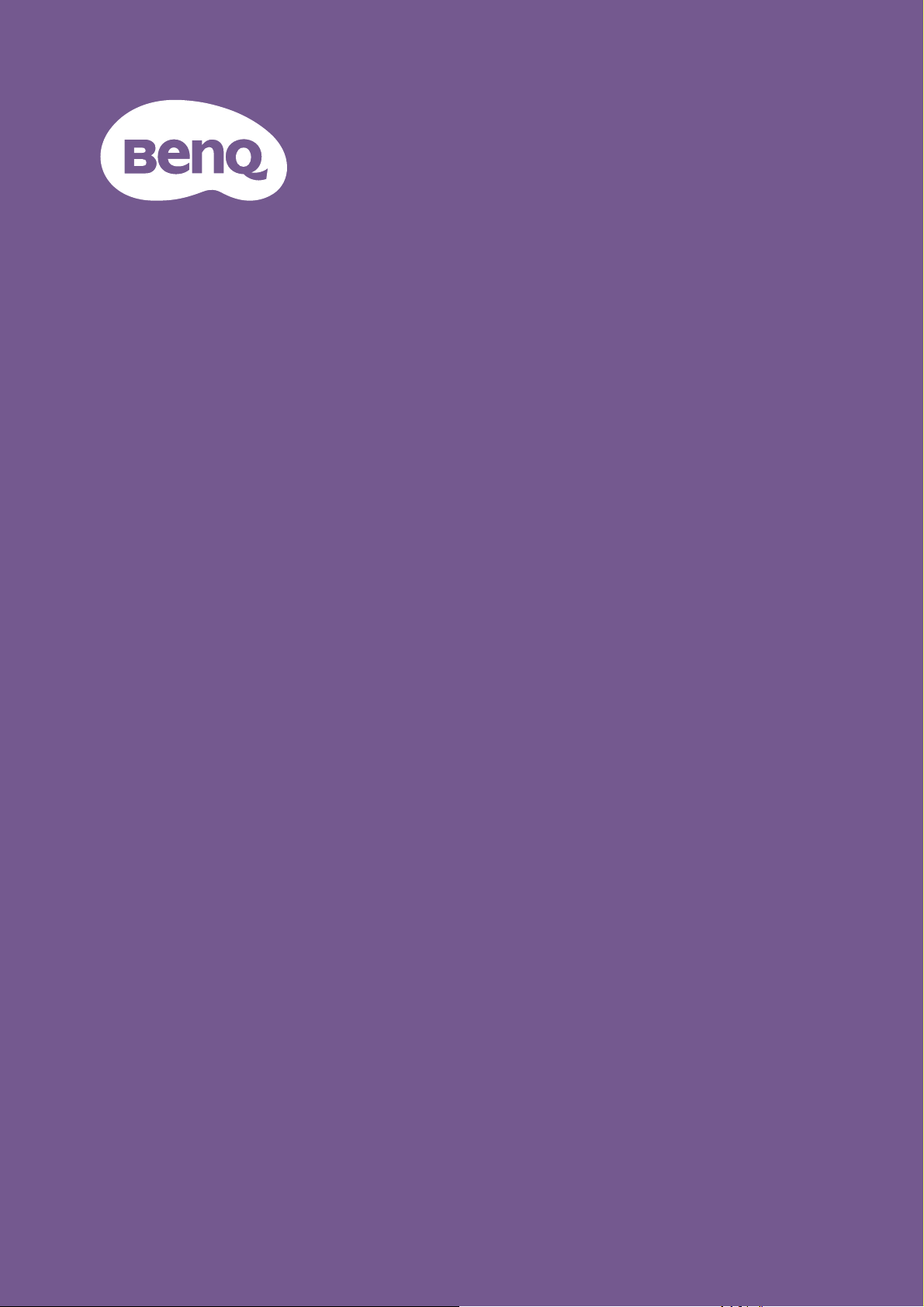
LCD monitor
Používateľská
príručka
Monitor na zábavu | Rad EW
Page 2
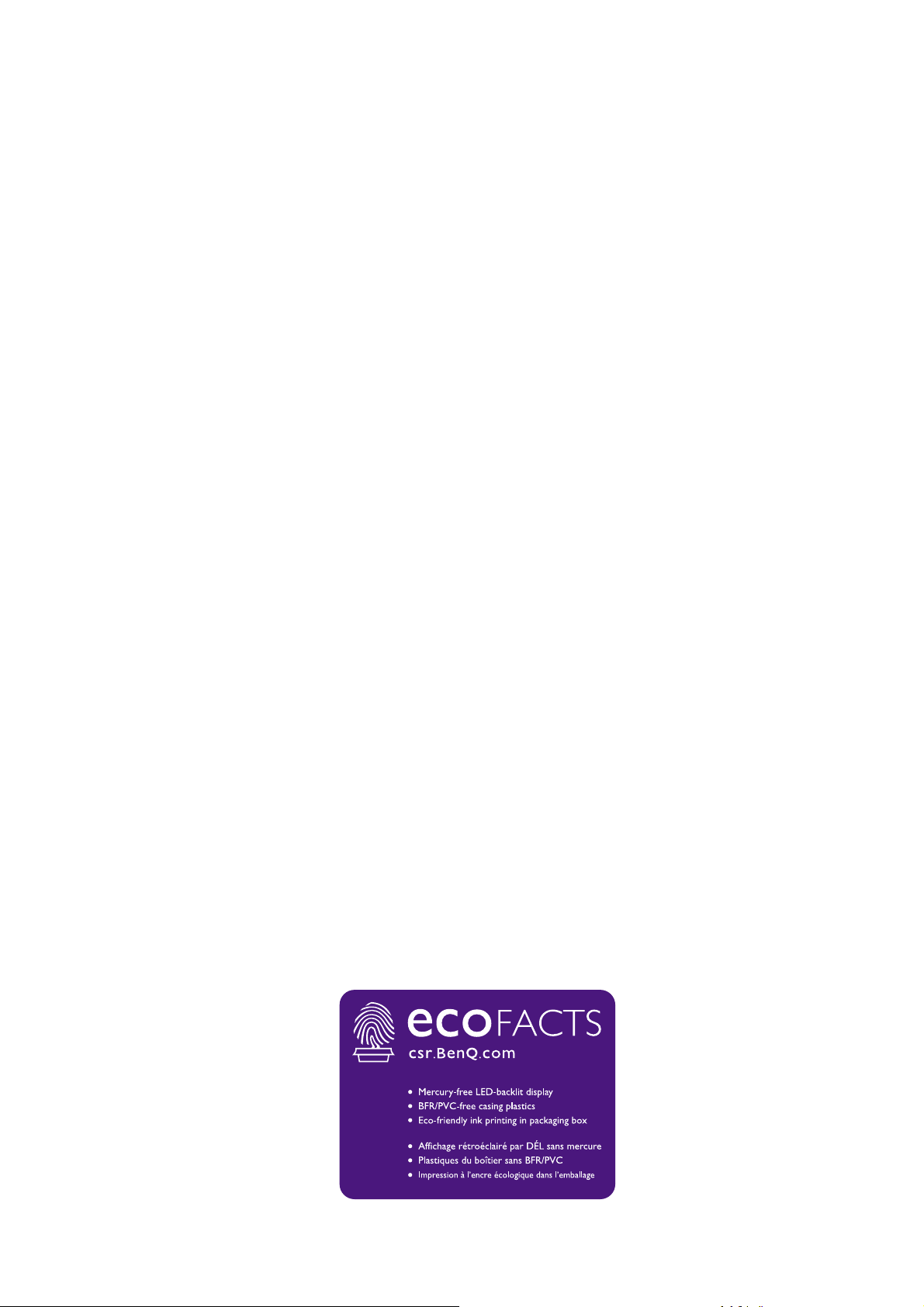
Autorské práva
Autorské práva © 2020 spoločnosti BenQ. Všetky práva vyhradené. Žiadna časť tejto
publikácie sa nemôže reprodukovať, prenášať, kopírovať, ukladať do vyhľadávacieho
systému alebo prekladať do akéhokoľvek jazyka alebo počítačového jazyka
akýmkoľvek spôsobom, elektronicky, mechanicky, magneticky, opticky, chemicky,
manuálne alebo iným spôsobom bez predchádzajúceho písomného povolenia
spoločnosti BenQ.
Vyhlásenie
Spoločnosť BenQ neprijíma žiadne sťažnosti ani neposkytuje žiadne vyjadrené alebo
skryté záruky vo vzťahu s tu uvedeným obsahom a výslovne odmieta akékoľvek záruky,
možnosti predaja a kúpy alebo vhodnosť pre daný účel. Okrem toho si spoločnosť
BenQ Corporation vyhradzuje právo revidovať túto publikáciu a z času na čas vykonať
zmeny v tu uvedenom obsahu bez záväzku spoločnosti BenQ Corporation upovedomiť
akúkoľvek osobu o týchto revíziách alebo zmenách.
Účinnost’ obrazu bez blikania môže byt’ ovplyvnená externými faktormi, ako je
napríklad nekvalitný kábel, nestabilné napájanie, rušenie signálu alebo zlé uzemnenie a
môže to byt’ spôsobené ja inými externými faktormi, než sú hore spomenuté. (Týka sa
len modelov s funkciou odstránenia blikania.)
BenQ ecoFACTS
BenQ has been dedicated to the design and development of greener product as part of
its aspiration to realize the ideal of the "Bringing Enjoyment 'N Quality to Life" corporate
vision with the ultimate goal to achieve a low-carbon society. Besides meeting
international regulatory requirement and standards pertaining to environmental
management, BenQ has spared no efforts in pushing our initiatives further to
incorporate life cycle design in the aspects of material selection, manufacturing,
packaging, transportation, using and disposal of the products. BenQ ecoFACTS label
lists key eco-friendly design highlights of each product, hoping to ensure that
consumers make informed green choices at purchase. Check out BenQ's CSR Website
at http://csr.BenQ.com/ for more details on BenQ's environmental commitments and
achievements.
2
Page 3
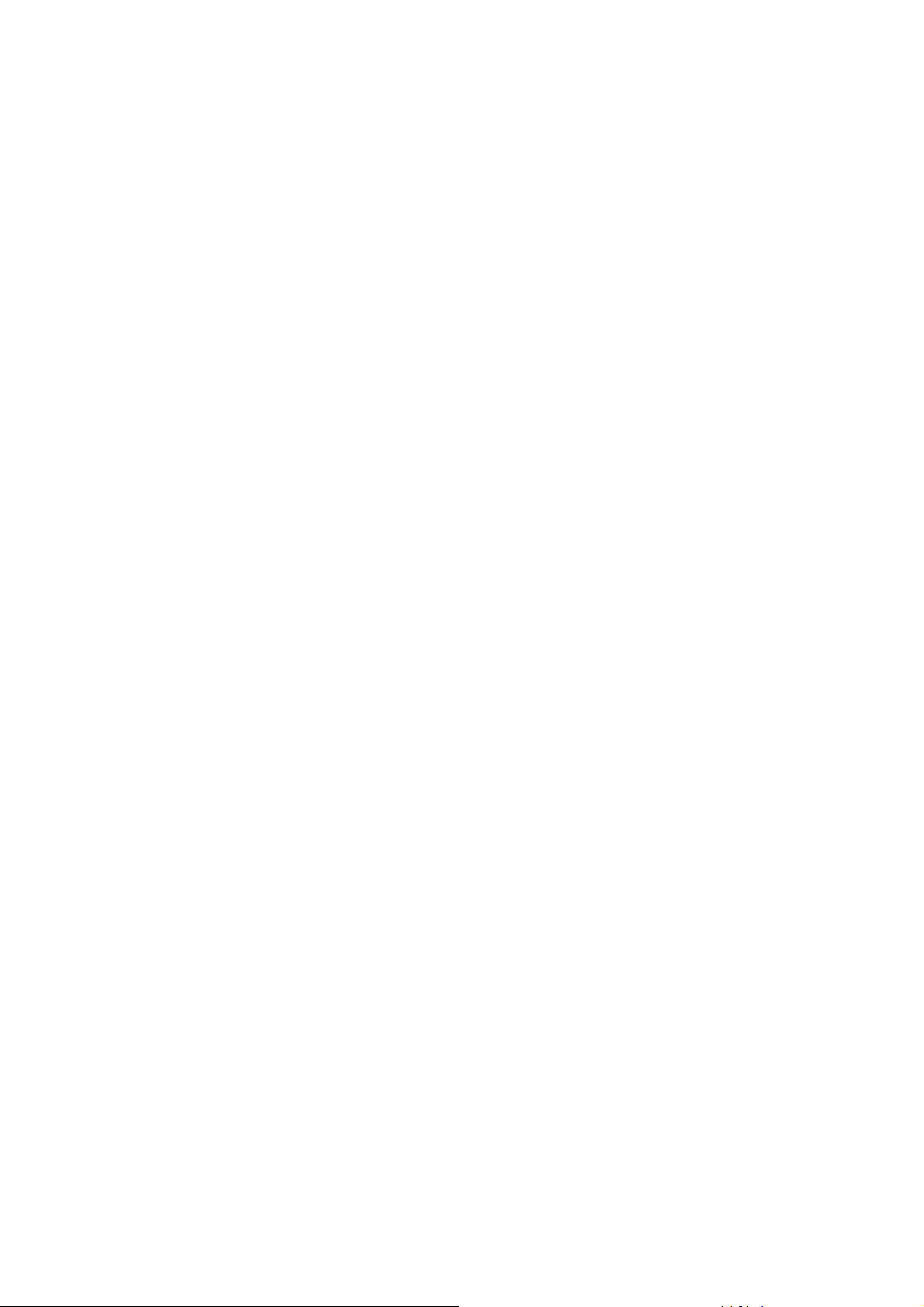
Podpora produktu
Tento dokument má poskytovat’ najaktuálnejšie a presné informácie zákazníkom.
Všetok obsah teda môže byt’ občas bez predchádzajúceho oznámenia zmenený.
Najnovšiu verziu tohto dokumentu a ďalšie informácie o výrobku nájdete na webovej
stránke. Dostupné súbory sa líšia v závislosti od modelu.
1. Uistite sa, že je počítač pripojený na Internet.
2. Navštívte lokálnu webovú stránky z lokality Support.BenQ.com. Vzhľad a obsah
webovej stránky sa líšia v závislosti od oblasti/krajiny.
• Návod na používanie a súvisiaci dokument
• Ovládače a aplikácie
• (len EÚ) Zničené informácie: K dispozícii na stránke s prevzatím používateľskej príručky.
Tento dokument sa poskytuje na základe Smernice (EÚ) 2019/2021 k oprave alebo
recyklácii výrobku. So žiadosťou o servis v rámci záručnej doby sa vždy obracajte na
miestnu zákaznícku službu. Ak potrebujete opraviť výrobok po záručnej dobe,
odporúčame vám ísť za kvalifikovaným servisným personálom a zaobstarať si náhradné
diely od spoločnosti BenQ, aby bola zaistená kompatibilita. Nerozoberajte výrobok, ak si
nie ste vedomí následkov. Ak nemôžete nájsť zničené informácie na svojom výrobku,
obráťte sa so žiadosťou o pomoc na miestnu zákaznícku službu.
Registračné číslo EPREL:
EW2780Q: 342322
EW2780U: 342325
EW3280U: 342326
3
Page 4
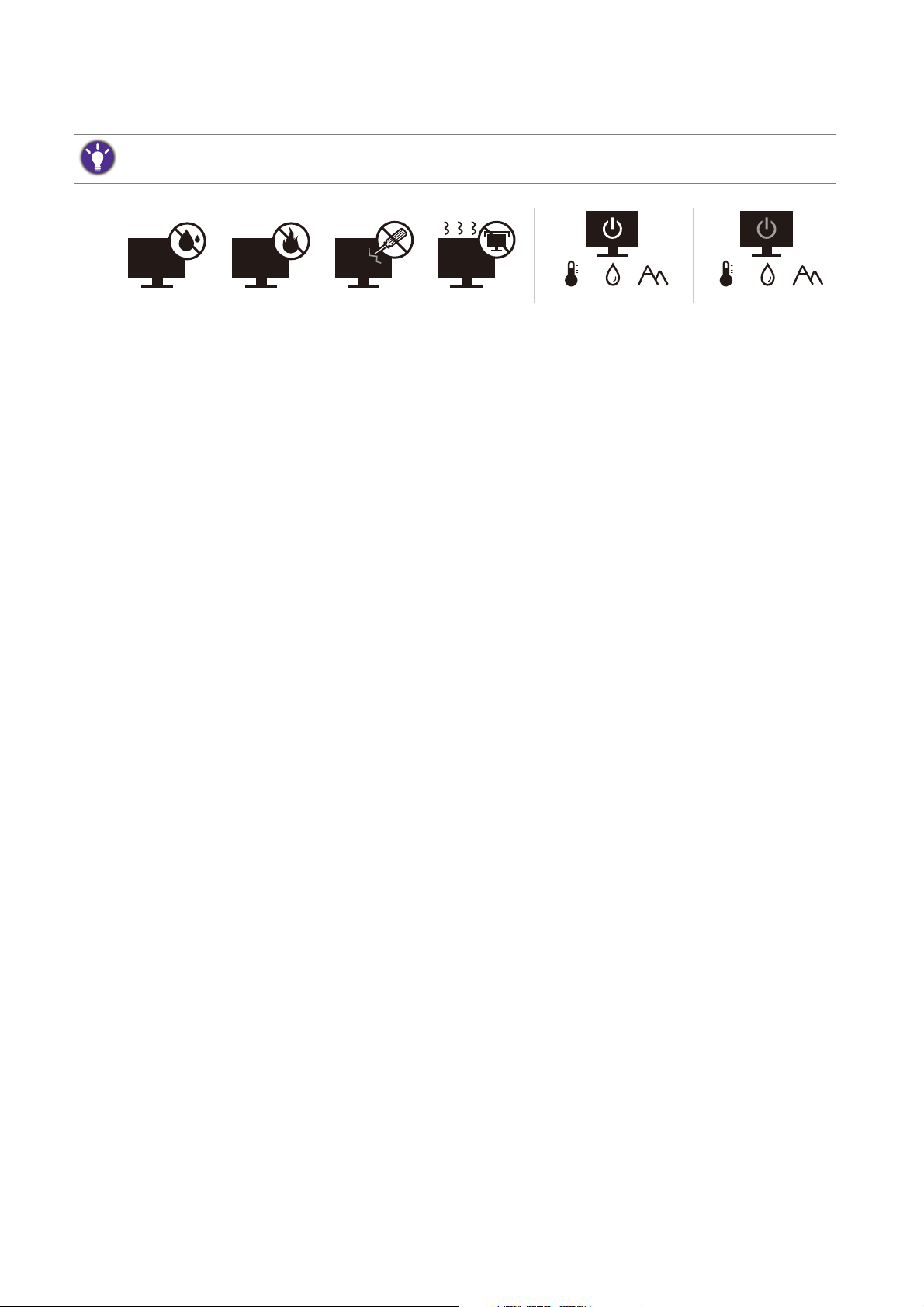
Bezpečnost’ napájania
10-90% 0-3000m0-40°C 10-60% 0-12000m-20-60°C
Na dosiahnutie najlepšieho výkonu a dlhej životnosti vášho monitora postupujte podľa týchto
bezpečnostných pokynov.
• Siet’ová zásuvka izoluje toto zariadenie od siet’ového napájania.
• Siet’ový napájací kábel slúži ako zariadenie na odpojenie napájania pre pripojiteľné
zariadenie. Elektrická zásuvka musí byt’ namontovaná v blízkosti zariadenia a musí
byt’ ľahko dostupná.
• Tento produkt sa musí napájat’ so siet’ovým napätím uvedeným na výrobnom štítku.
Ak si nie ste istí typom dostupného napájania, kontaktujte dodávateľa alebo miestnu
elektrárenskú spoločnost’.
• Zástrčkové zariadenie Typ A trieda I musí byt’ pripojené k ochrannému uzemneniu.
• Musí byt’ použitý schválený napájací kábel s nasledujúcim alebo lepšími parametrami:
H03VV-F alebo H05VV-F, 2G alebo 3G; 0,75 mm2.
• Používajte výhradne napájací kábel dodaný spoločnost’ou BenQ. Nikdy nepoužívajte
napájací kábel, ktorý sa zdá byt’ poškodený alebo odretý.
• (Ak je priložené diaľkové ovládanie) RIZIKO VÝBUCHU BATÉRIE PRI VÝMENE ZA
NESPRÁVNY TYP. POUŽITÉ BATÉRIE LIKVIDUJTE PODĽA POKYNOV.
Pre modely s adaptérom:
• Používajte výhradne napájací adaptér dodávaný s LCD monitorom. Pri používaní
iného typu napájacieho adaptéra môže dôjst’ k poruche alebo nebezpečenstvu.
• Pri používaní adaptéra so zariadením alebo nabíjaní batérie je potrebné ponechat’
patričný vetrací priestor okolo adaptéra. Nezakrývajte napájací adaptér papierom ani
inými predmetmi, ktoré by mohli obmedzovat’ chladenie. Nepoužívajte napájací
adaptér vo vnútri puzdra.
• Pripojte napájací adaptér k správnemu zdroju napájania.
• Nepokúšajte sa napájací adaptér opravit’. Vo vnútri nie sú žiadne časti, ktoré by ste
mohli opravit’. Vymeňte zariadenie, ak bolo poškodené alebo vystavené nadmernej
vlhkosti.
Starostlivost’ a čistenie
• Neumiestňujte monitor na podlahu alebo povrch stola rovno prednou stranou.
Vopačnom prípade môže dôjst’ k poškriabaniu obrazovky.
• Pred použitím musí byt’ zariadenie bezpečne zabudované do štruktúry stavby.
• (Pre modely podporujúce upevnenie na stenu alebo strop)
4
Page 5
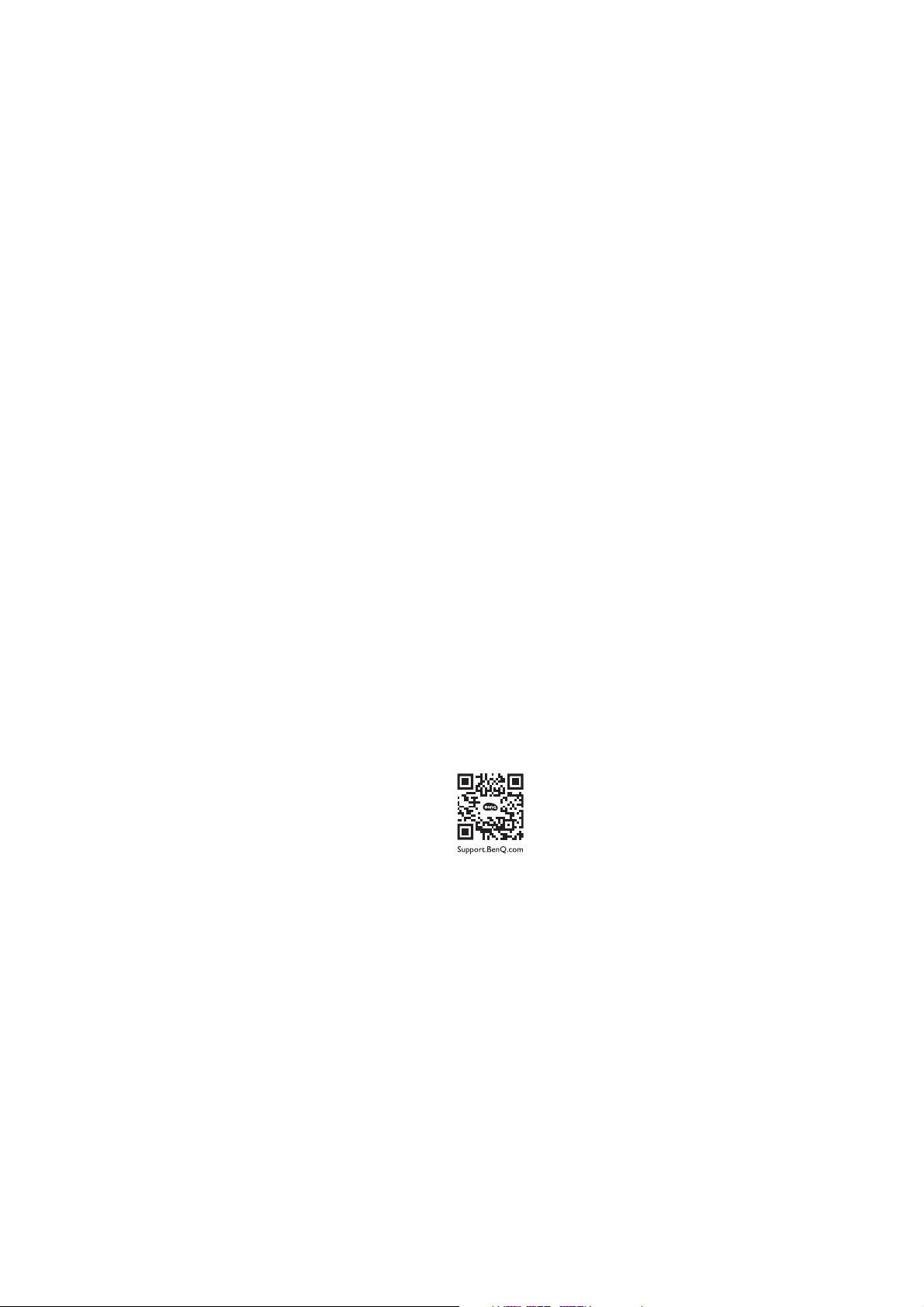
• Položte monitor a súpravu na pripevnenie na stenu na rovný povrch.
• Zaistite, aby boli materiál steny a štandardný nástenný držiak (kupuje sa samostatne)
dostatočne stabilné, aby udržali monitor.
• Pred odpájaním káblov od monitora LCD vypnite monitor a napájanie.
• Pred čistením vždy odpojte výrobok zo zásuvky elektrickej siete. Povrch LCD monitora
čistite nezaprášenou jemnou handričkou. Nepoužívajte kvapaliny, aerosól alebo
čistiace prostriedky na sklo.
• Priečinky a otvory v zadnej a hornej časti obalu sú určené pre ventiláciu. Nemôžu sa
blokovat’ ani zakrývat’. Monitor sa nemôže nikdy umiestňovat’ v blízkosti alebo nad
radiátorom, alebo zdrojmi tepla, alebo do vstavanej inštalácie, pokiaľ sa nezabezpečí
správna ventilácia.
• Neumiestňujte na monitor t’ažké predmety – predchádzajte možnému úrazu alebo
poškodeniu monitora.
• Škatuľu a obal uskladnite pre budúce použitie, keď možno budete potrebovat’ monitor
prepravit’.
• Informácie o menovitom príkone, dátume výroby a identifikačné značka nájdete na
štítku na výrobku.
Vykonávanie servisu
• Nepokúšajte sa svojpomocne vykonávat’ servis na tomto produkte, pretože otvorenie
alebo odstraňovanie krytov vás môže vystavit’ nebezpečnému napätiu a iným rizikám.
Ak sa vyskytne akékoľvek z vyššie uvedených nesprávnych použití alebo iné nehody,
ako napríklad pád alebo nesprávne zaobchádzanie ohľadom vykonávania servisu,
kontaktujte kvalifikovaný servisný personál.
• Obrát’te sa na predajcu alebo navštívte miestnu webovú stránku z lokality
Support.BenQ.com, kde nájdete ďalšiu podporu.
Pozor
• Monitor by mal byt’ asi 50 až 70 cm (20 až 28 palcov) od vašich očí.
• Pri dlhodobom pozeraní na obrazovku môže dôjst’ k zrakovej únave a vaše videnie sa
môže zhoršit’. Po každej hodine používania výrobku je potrebné dat’ si 5 až 10 minút
prestávku.
• Znížte únavu očí zameraním sa na objekty v diaľke.
• Časté žmurkanie a očné cvičenie pomáha uchovat’ oči vlhké.
5
Page 6
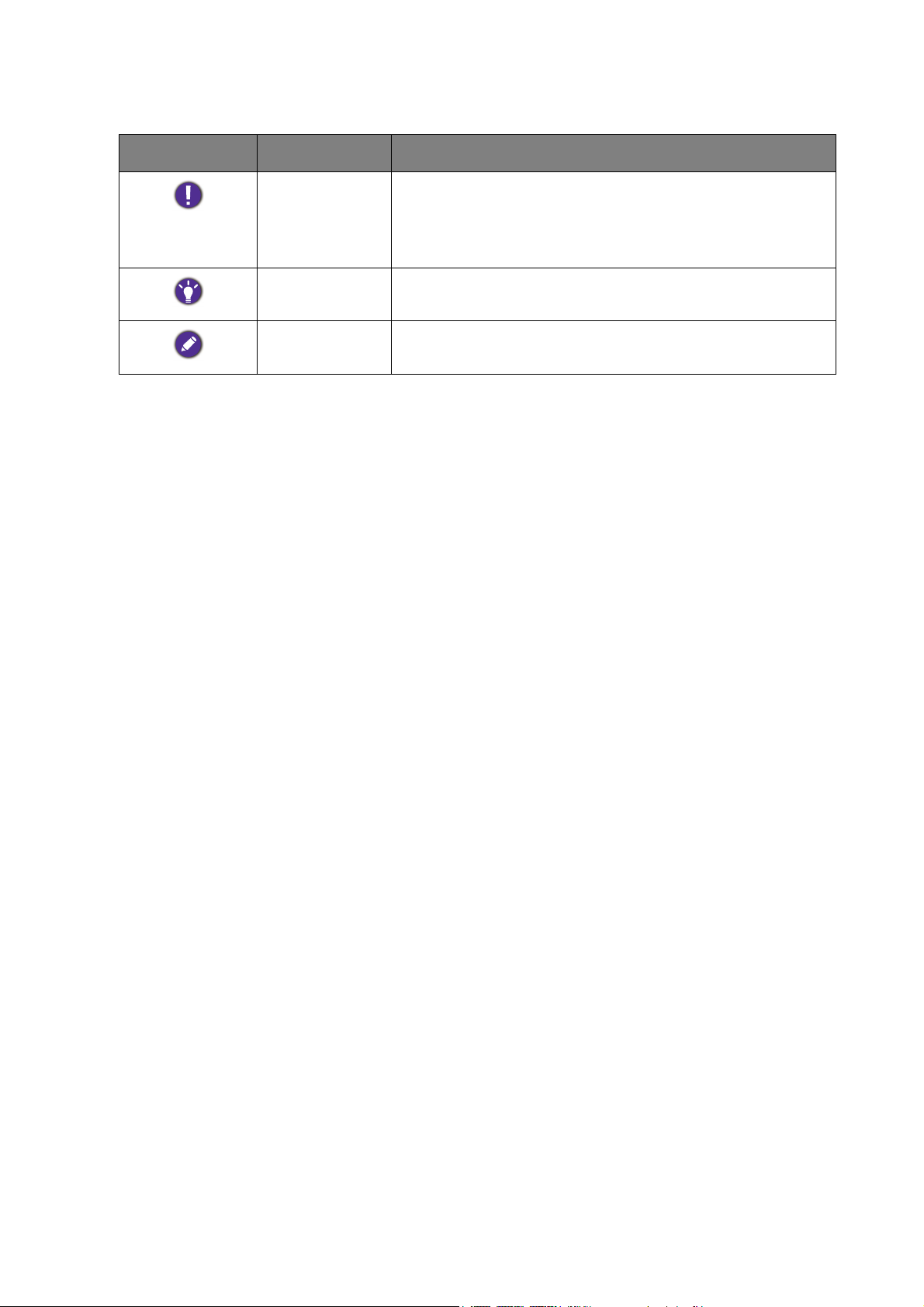
Typografia
Ikona/Symbol Položka Význam
Upozornenie Informácie zamerané najmä na prevenciu pred
poškodením súčastí, údajov alebo úrazu
spôsobeným nesprávnym používaním a
nesprávnym ovládaním alebo správaním.
Tip Užitočné informácie pre plnenie úloh.
Poznámka Doplňujúce informácie.
V tomto dokumente môže byť postup k ponuke zobrazený v zhustenej podobe,
napríklad: Menu (Ponuka) > System (Systém) > Information (Informácie).
6
Page 7
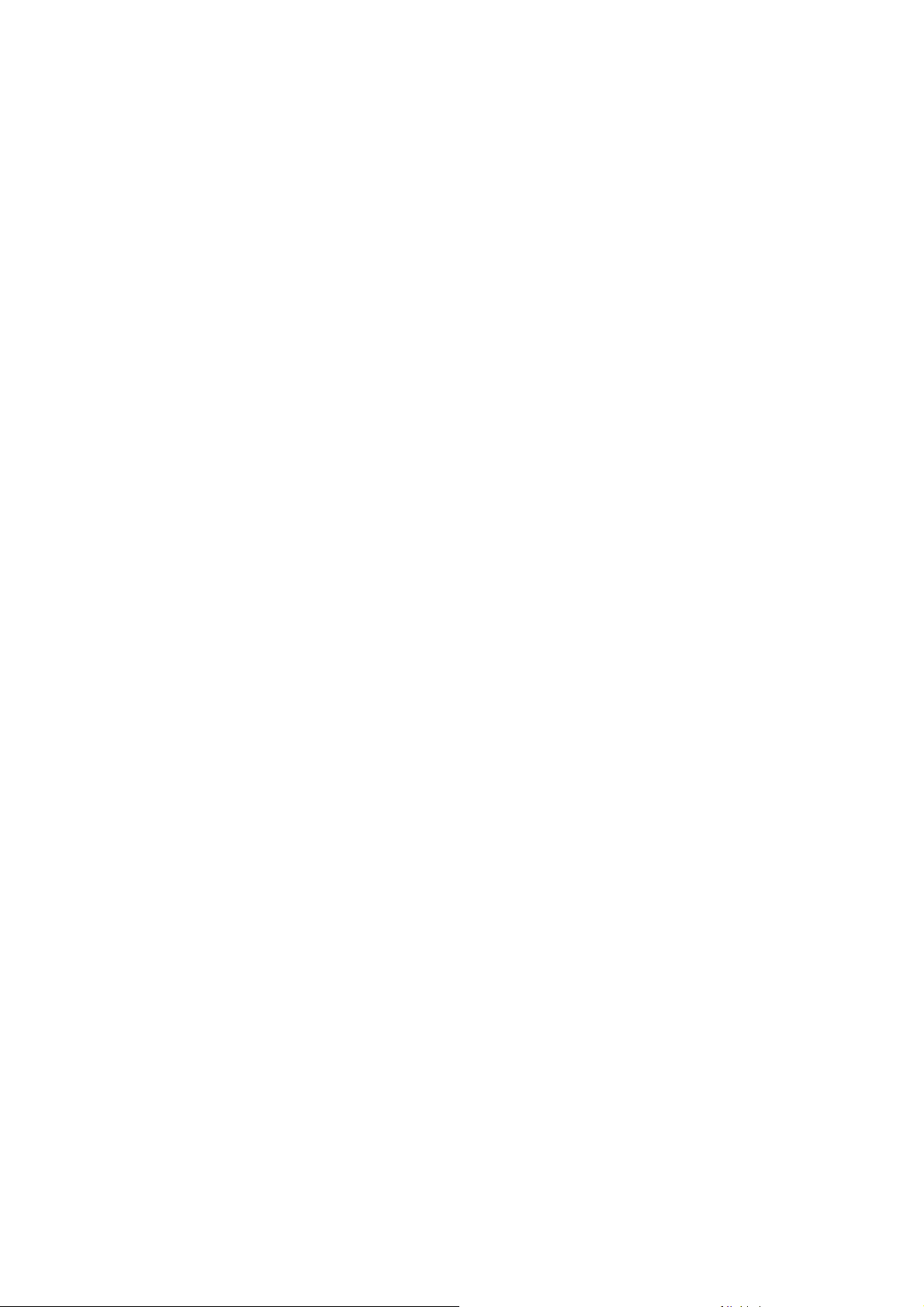
Obsah
Autorské práva ................................................................................................2
Podpora produktu ...........................................................................................3
Začíname ........................................................................................................9
Oboznámenie sa s monitorom ......................................................................12
Pohľad spredu........................................................................................................... 12
Pohľad zozadu ..........................................................................................................13
Pripojenia ..................................................................................................................14
Zoznámte sa so svojím diaľkovým ovládaním (Len EW3280U) ...................15
Pohľad spredu........................................................................................................... 15
Inštalácia batérie....................................................................................................... 16
Port USB-C™ s poskytovaním napájania na monitore (EW3280U /
EW2780U) ....................................................................................................18
Zloženie hardvéru monitora ..........................................................................19
Ako odpojiť stojan a podstavec .................................................................................25
Používanie nástenného držiaka monitora ................................................................. 27
Získanie maxima z vášho monitora značky BenQ ........................................28
Prevzatie súborov ovládača LCD monitora z Internetu............................................. 28
Inštalácia monitora na novom počítači ......................................................................29
Zámena monitora na existujúcom počítači ...............................................................30
Ako nainštalovat’ v systémoch Windows 10 .............................................................31
Ako nainštalovat’ v systémoch Windows 8 (8.1) ....................................................... 32
Ako nainštalovat’ v systémoch Windows 7 ...............................................................33
Nastavenie monitora .....................................................................................34
Diaľkové ovládanie (Len EW3280U)......................................................................... 34
Ovládací panel.......................................................................................................... 35
5-smerový ovládač a používanie základnej ponuky ..................................................36
Práca so skratkami ................................................................................................... 38
Funguje s tlačidlom HDR Mode (Režim HDR) (EW3280U) alebo klávesovou
skratkou HDRi (EW2780U / EW2780Q) ................................................................... 39
Automatické nastavenie jasu obrazovky (Bright Intelligence Plus (Inteligentný
jas Plus))................................................................................................................... 40
Práca s technológiou HDR........................................................................................ 41
Rýchle nastavenie hlasitosti (EW3280U).................................................................. 42
Voľba scenára zvuku ................................................................................................ 43
Nastavenie režimu obrazovky................................................................................... 43
Výber príslušného režimu obrazu ............................................................................. 43
Pripojenie monitora k výrobku radu MacBook .......................................................... 43
Aktivovanie dostupnosti farebného videnia (Color Weakness (Slabosť
v oblasti farieb)) ...................................................................................................... 44
Page 8

Aktivovanie funkcie FreeSync (Len EW3280U) ........................................................ 44
Práca s technológiou podpory formátov videa.......................................................... 44
Pohyb v hlavnej ponuke ................................................................................ 45
Ponuka Input (Vstup) ...............................................................................................46
Ponuka Picture (Obraz) ...........................................................................................48
Ponuka Color (Farba) ..............................................................................................51
Ponuka Audio (Zvuk) ...............................................................................................55
Ponuka Eye Care ......................................................................................................57
Ponuka Custom Key (Tlačidlo Vlastné) .................................................................59
Ponuka System (Systém) ........................................................................................60
Riešenie problémov ...................................................................................... 63
Často kladené otázky (FAQ)..................................................................................... 63
Potrebujete ďalšiu pomoc? ....................................................................................... 66
8
2/4/21
EW80U-EM-V1
Page 9
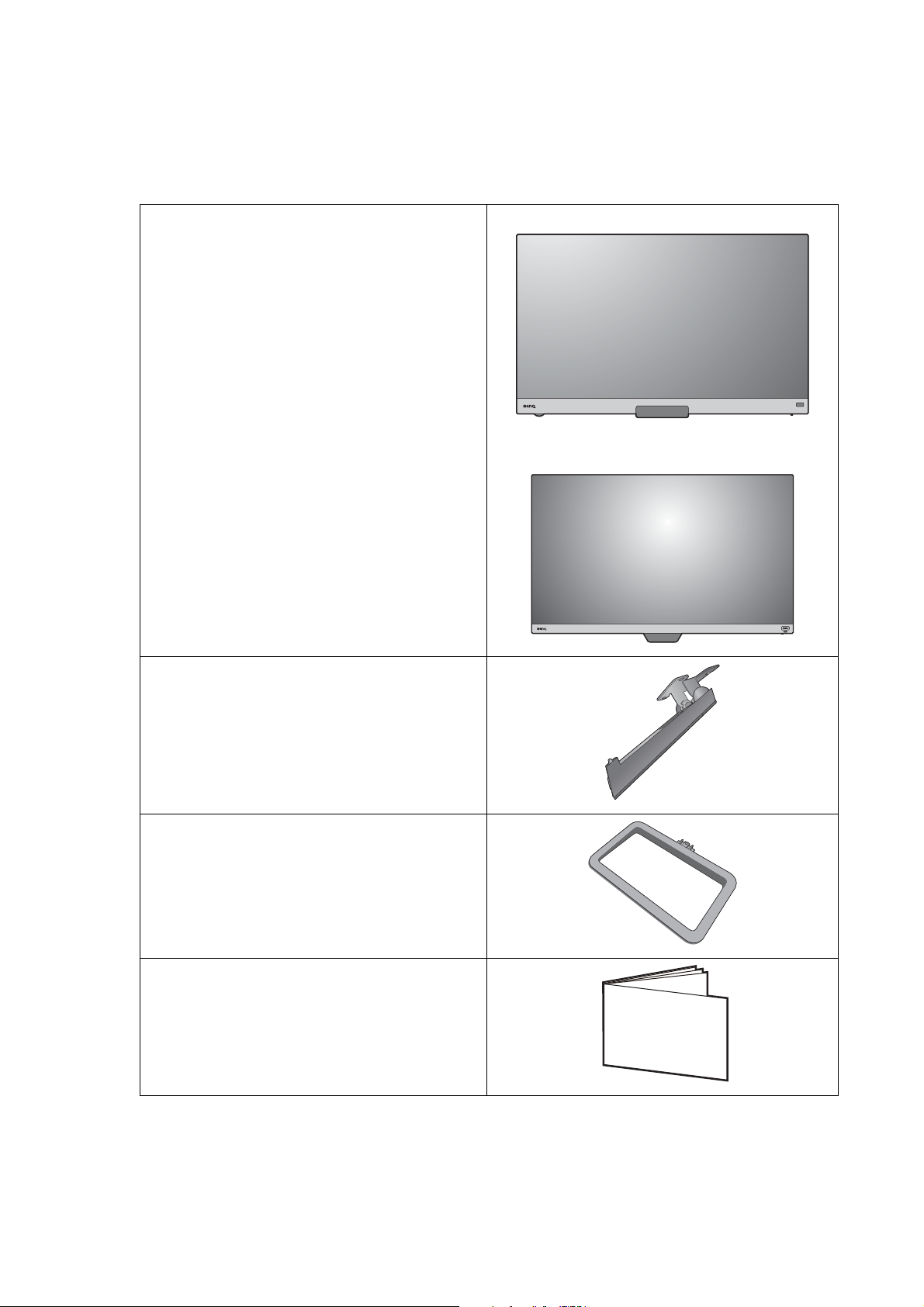
Začíname
Quick Start Guide
Pri odbaľovaní skontrolujte, či máte nasledujúce položky. Ak z nich ktorákoľvek chýba
alebo je poškodená, ohľadom výmeny kontaktujte predajcu.
LCD monitor značky BenQ (Modely ovládačom hlasitosti)
(Modely bez ovládača hlasitosti)
Stojan monitora
Podstavec monitora
Stručná úvodná príručka
9 Začíname
Page 10
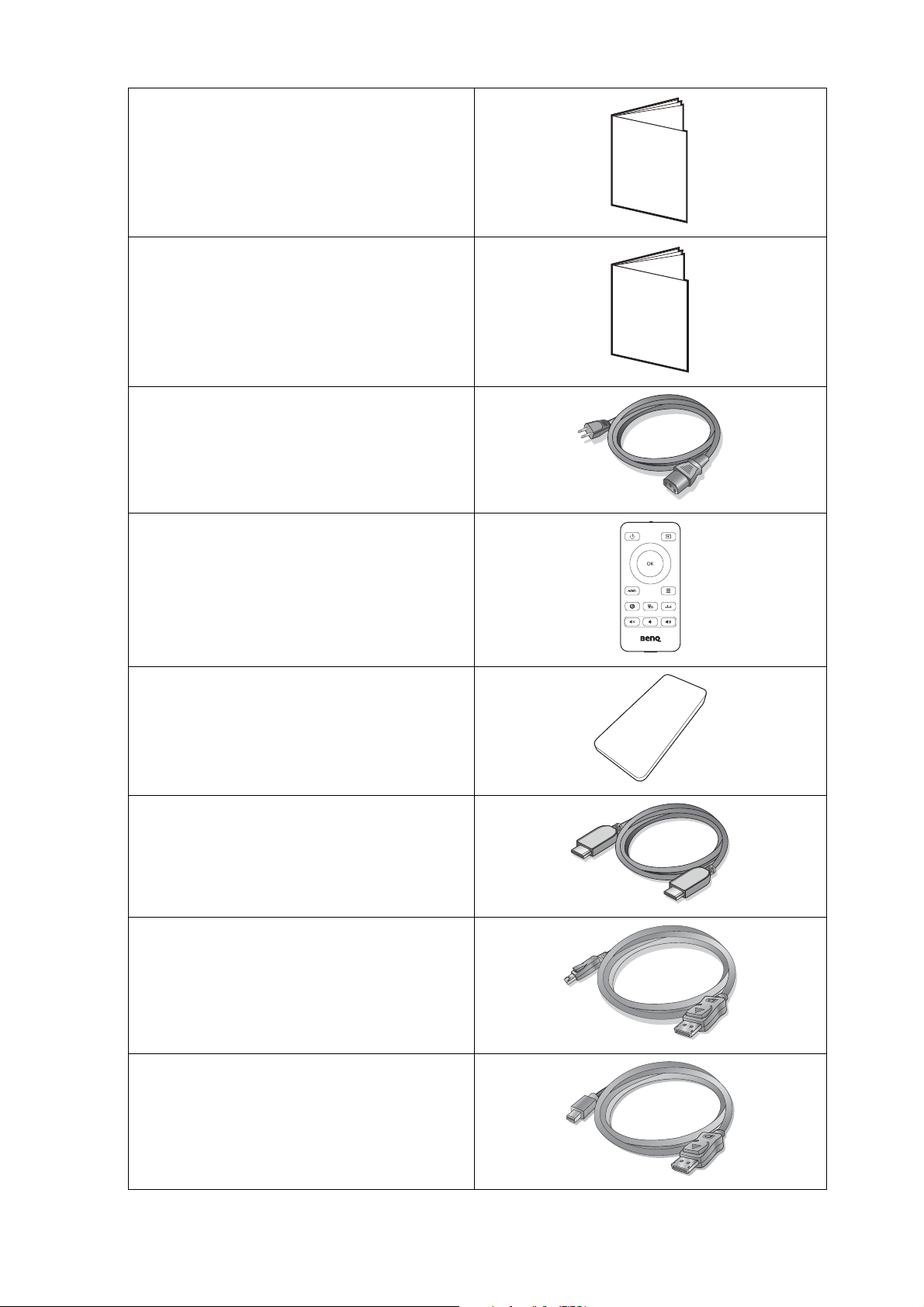
Důležité bezpečnostní pokyny
Safety
Instructions
Regulačné vyhlásenia
Napájací kábel
(Priložená položka sa môže líšiť v
závislosti od modelu alebo oblasti.)
Diaľkové ovládanie
(RC-0011, s jednou batériou typu
CR2032)
(Len EW3280U)
Regulatory
Statements
Držiak na diaľkové ovládanie
(Len EW3280U)
Video kábel: HDMI
Video kábel: DP
(Voliteľné príslušenstvo)
Video kábel: z DP na mini DP
(Voliteľné príslušenstvo)
10 Začíname
Page 11
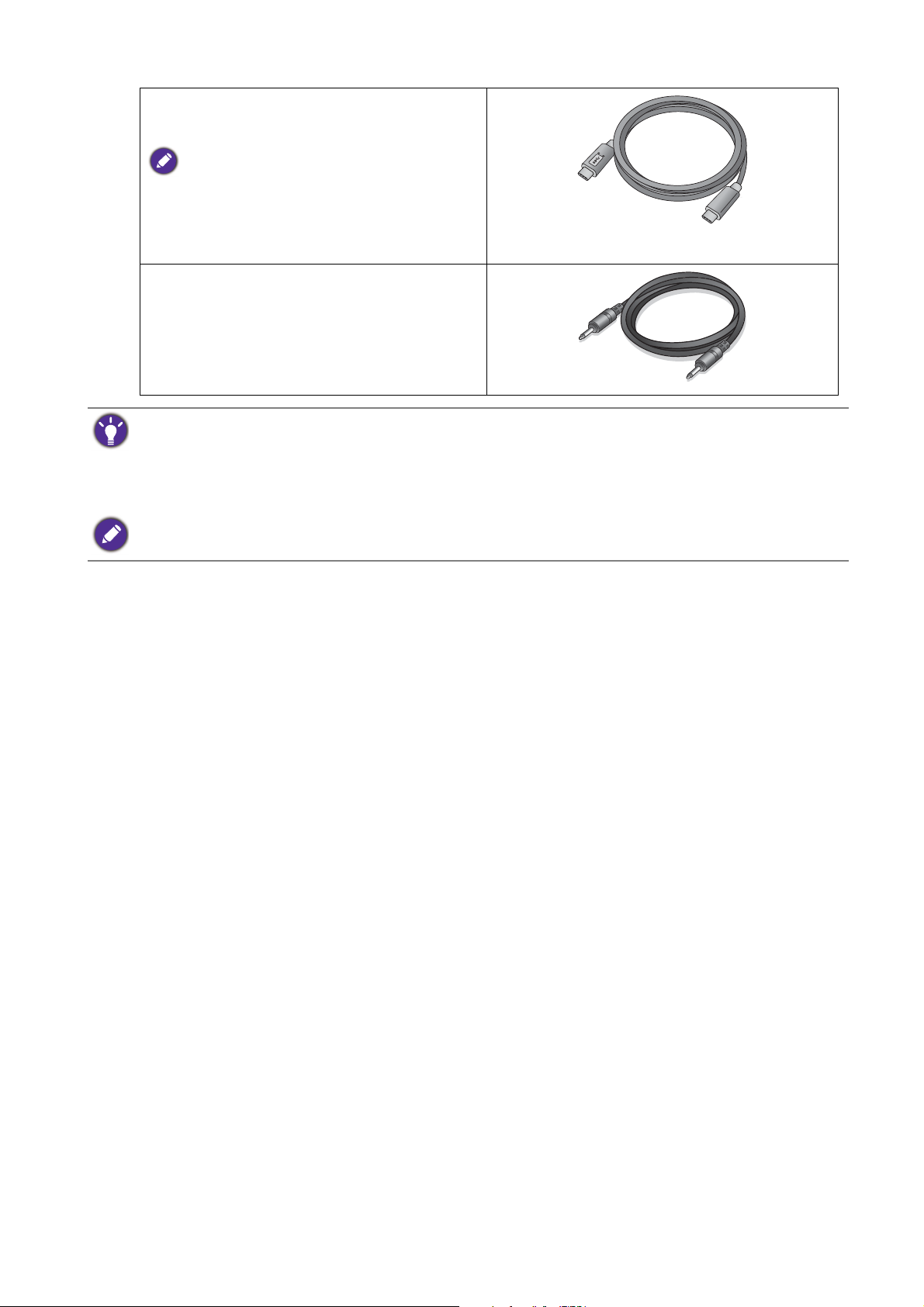
Video kábel: USB-C™
(Voliteľné príslušenstvo)
Ak kábel USB-C™ nie je priložený, uistite
sa, či je zakúpený kábel s certifikátom od
USB-IF a plne vybavený – s poskytovaním
napájania a funkciami prenosu videa, zvuku
a údajov.
Zvukový kábel
(Voliteľné príslušenstvo)
• Dostupné príslušenstvo a tu znázornené obrázky sa môžu odlišovať od skutočného obsahu a výrobku
dodávaného pre váš región. Obsah balenia sa môže bez predchádzajúceho oznámenia zmeniť.
Káble, ktoré sa nedodávajú spolu s výrobkom, si môžete zakúpiť samostatne.
• Škatuľu a obal uskladnite pre budúce použitie, keď možno budete potrebovať monitor prepraviť.
Vytvarovaný polystyrénový obal je vhodný na ochranu monitora počas prepravy.
Výrobok a príslušenstvo uchovávajte vždy mimo dosah detí.
11 Začíname
Page 12
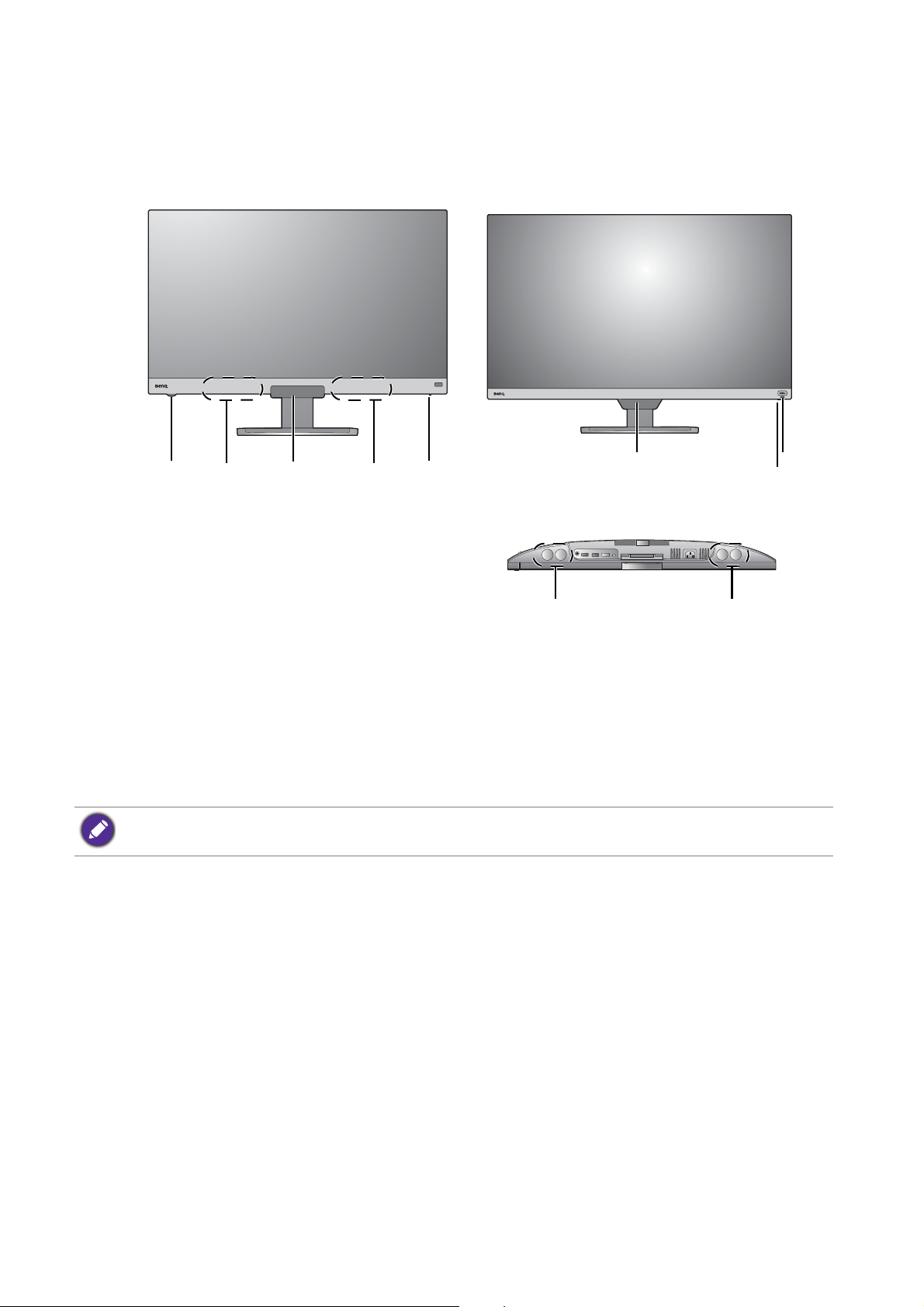
Oboznámenie sa s monitorom
31422
3
4
5
22
Pohľad spredu
EW3280U EW2780U / EW2780Q
(Pohľad zospodu bez stojana
monitora)
1. Ovládač hlasitosti
2. Reproduktory
3. Snímač svetla / snímač vzdialenosti / infračervený prijímač (pre diaľkové
ovládanie*)
4. Indikátor napájania
5. Klávesová skratka pre HDRi
*: Infračervený prijímač je len pre model EW3280U.
12 Oboznámenie sa s monitorom
Page 13
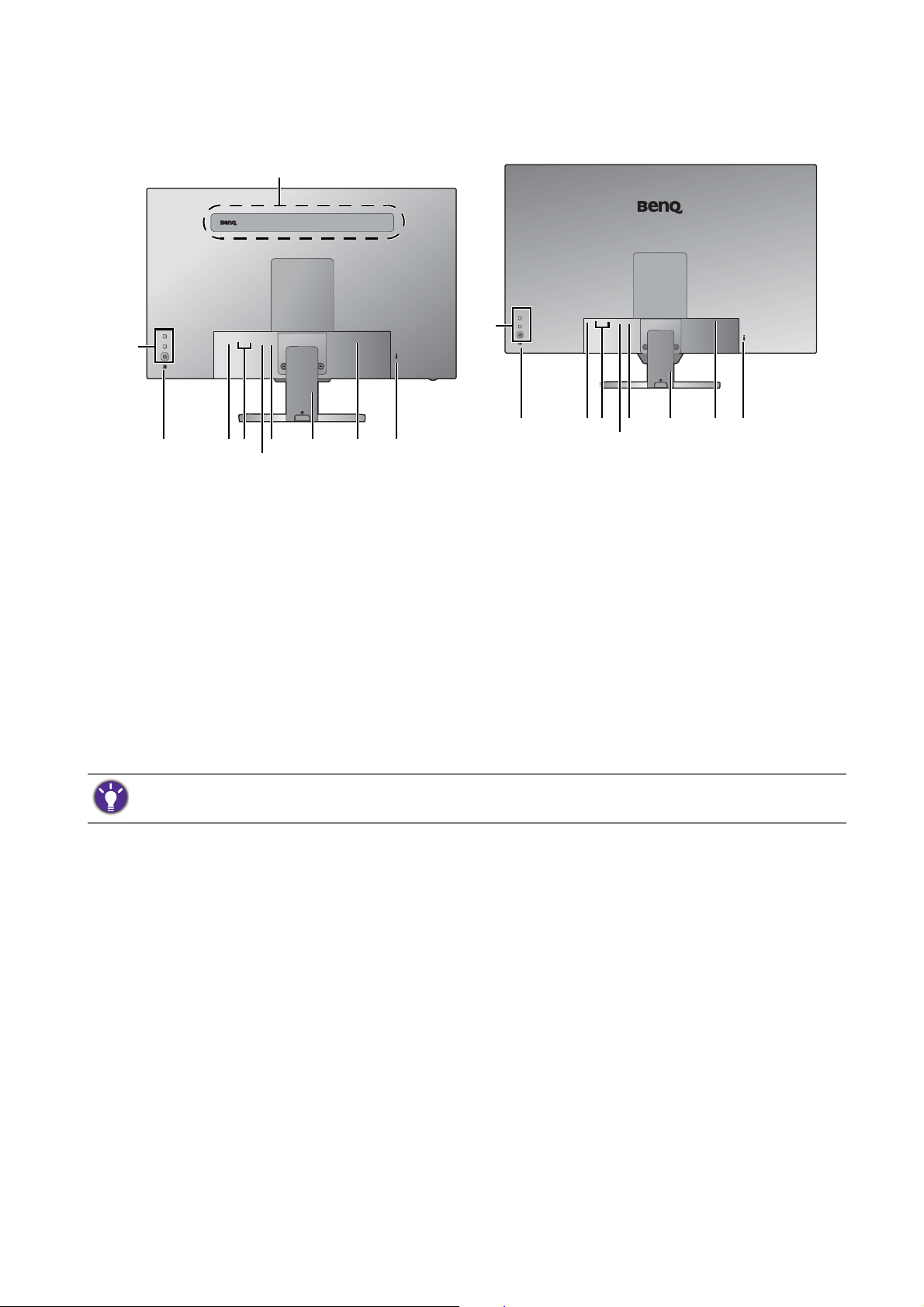
Pohľad zozadu
108
11
12 139
7
14 15
6
108
11
12 139
7
14 15
EW3280U EW2780U / EW2780Q
6. Reproduktory
7. Ovládacie tlačidlá
8. Tlačidlo Zapnúť/Vypnúť
9. Konektor slúchadiel
10. Zásuvka HDMI x 2
11. Zásuvka DisplayPort
12. Port USB-C™ (EW3280U / EW2780U)
13. Kryt kábla
14. Konektor vstupu striedavého napätia
15. Zásuvka na zámok Kensington
• Hore uvedený obrázok sa môže líšiť v závislosti od modelu.
• V závislosti od výrobku dodávaného do vášho regiónu sa môže obrázok odlišovať.
13 Oboznámenie sa s monitorom
Page 14
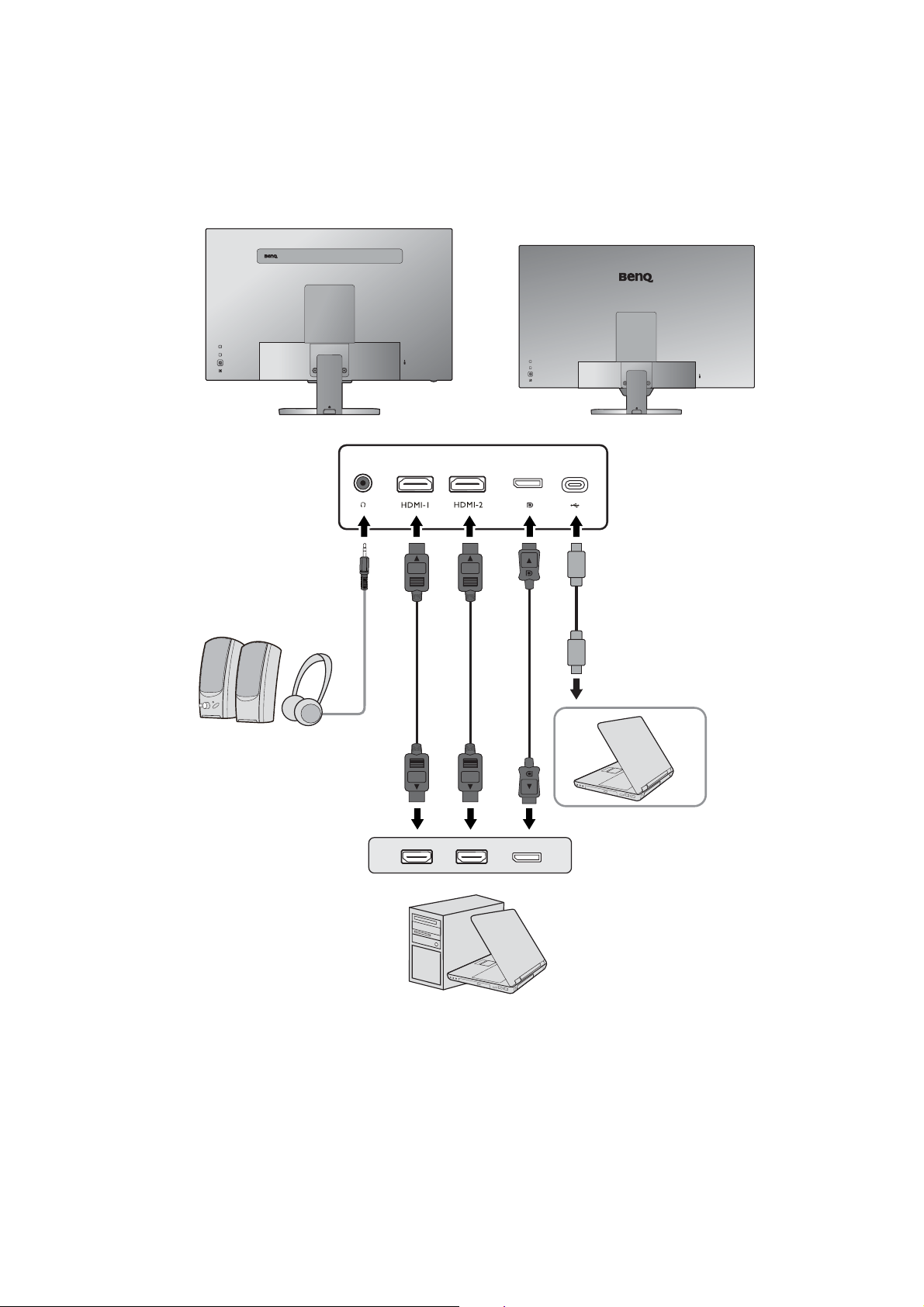
Pripojenia
PC/Prenosný počítač
Slúchadlo
(Len EW3280U /
EW2780U)
Nasledujúce obrázky pripojenia sú len ilustračné. Káble, ktoré sa nedodávajú spolu s
výrobkom, si môžete zakúpiť samostatne.
Podrobné spôsoby pripojenia nájdete na strane 22.
14 Oboznámenie sa s monitorom
Page 15
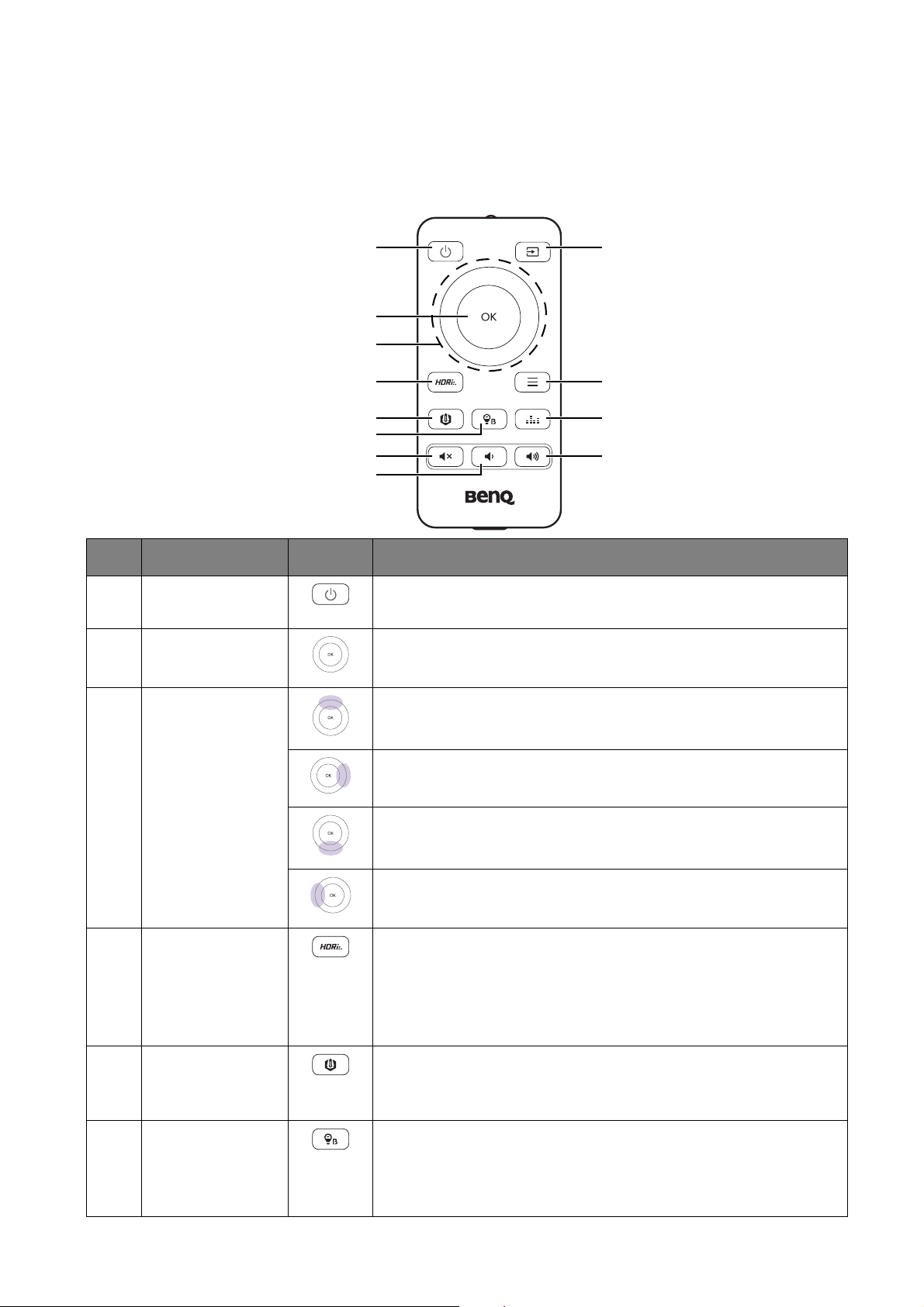
Zoznámte sa so svojím diaľkovým ovládaním
1
2
4
5
6
7
8
9
10
11
12
3
(Len EW3280U)
Pohľad spredu
Č. Názov Tlačidlo Popis
1Tlačidlo
Zapína alebo vypína napájanie.
Zapnúť/Vypnúť
2 Tlaèidlo OK • Otvára podponuku.
• Potvrdenie výberu.
3Navigačné
tlačidlá
• Prechod na predchádzajúcu položku ponuky.
• Na úpravu Nahor/Zvýšiť.
Otváranie podponúk.
• Prechod na nasledujúcu položku ponuky.
• Zmena nastavenia nadol/znížiť.
• Návrat do predchádzajúcej ponuky.
• Ukončí ponuku na obrazovke (OSD).
4Tlačidlo HDR
Mode (Režim
HDR)
Otvára zoznam možností funkcie HDR. Opakovaným
stláčaním cyklicky listujete týmito možnosťami. Ďalšie
informácie nájdete v časti Funguje s tlačidlom HDR
Mode (Režim HDR) (EW3280U) alebo klávesovou
skratkou HDRi (EW2780U / EW2780Q) na strane 39.
5Tlačidlo B.I.+ Zapína/vypína funkciu B.I.+. Ďalšie informácie nájdete v
6Tlačidlo Low
Blue Light
časti Automatické nastavenie jasu obrazovky (Bright
Intelligence Plus (Inteligentný jas Plus)) na strane 40.
Otvíra zoznam možností funkcie Low Blue Light.
Opakovaným stláčaním cyklicky listujete týmito
možnosťami. Ďalšie informácie nájdete v časti Low Blue
Light na strane 58.
15 Zoznámte sa so svojím diaľkovým ovládaním
Page 16
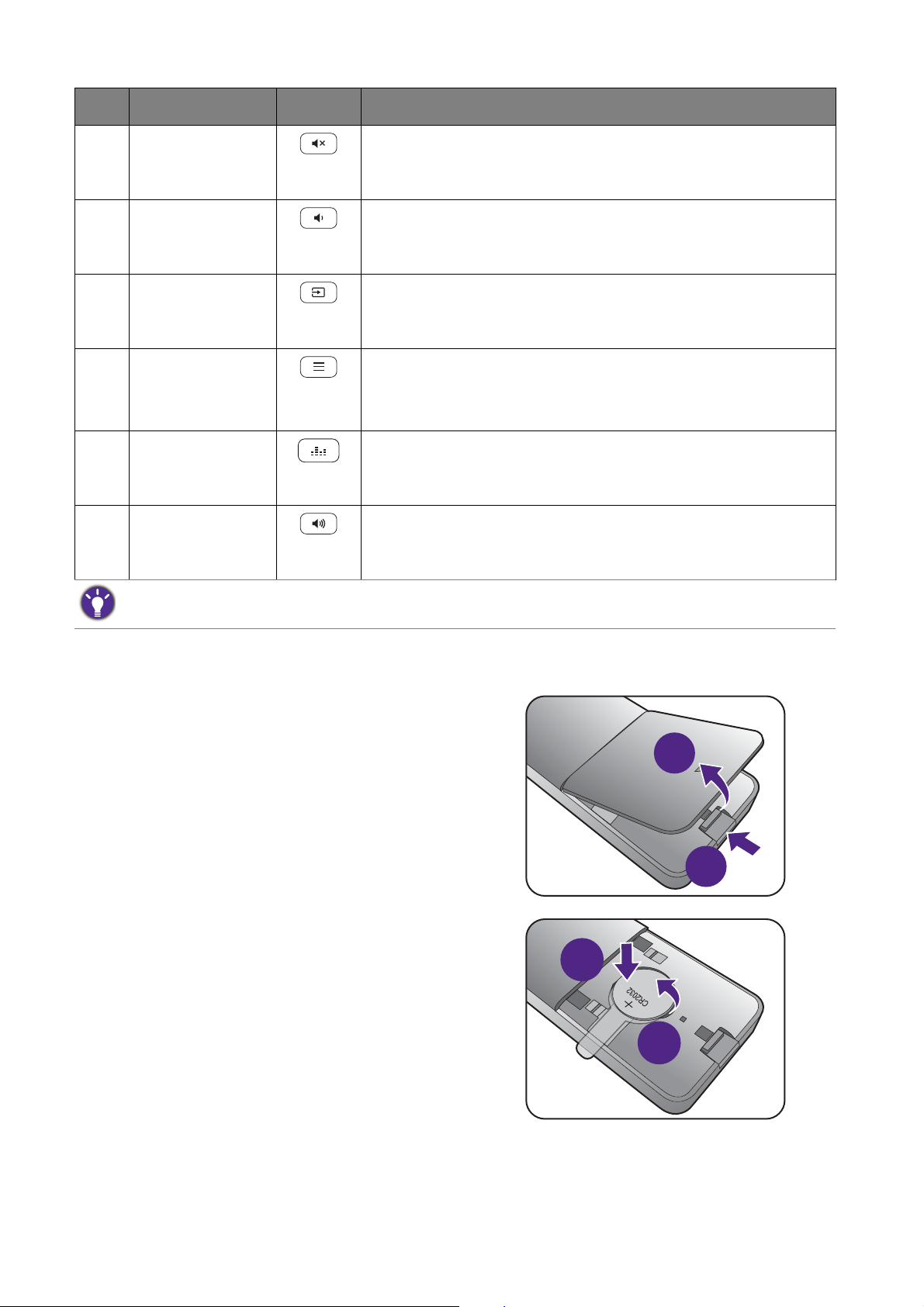
Č. Názov Tlačidlo Popis
2
1
2
1
7Tlačidlo
stlmenia
hlasitosti
8Tlačidlo
zníženia
hlasitosti
9Tlačidlo
vstupného
zdroja
10 Tlačidlo Ponuka • Aktivuje hlavnú ponuku na obrazovke.
11 Tlačidlo Audio
Scenario
(Scenár zvuku)
12 Tlačidlo
zvýšenia
hlasitosti
Slúži na stlmenie/obnovenie hlasitosti.
Znižuje hlasitost’.
Otvára zoznam dostupných vstupných zdrojov.
Opakovaným stláčaním cyklicky listujete týmito
možnosťami.
• (Keď bola aktivovaná ponuka klávesových skratiek)
Zatvára ponuku klávesových skratiek.
Otvára zoznam možností scenárov zvuku. Opakovaným
stláčaním cyklicky listujete týmito možnosťami.
Zvyšuje hlasitost’.
OSD = zobrazenie na obrazovke.
Inštalácia batérie
1. Pretočte diaľkové ovládanie. Odnímte
kryt batérie, ako je znázornené na
obrázku.
2. Stlačte vrchnú časť batérie, aby ste
mohli batériu vytiahnuť zo spodnej
časti (ako je znázornené na obrázku).
16 Zoznámte sa so svojím diaľkovým ovládaním
Page 17
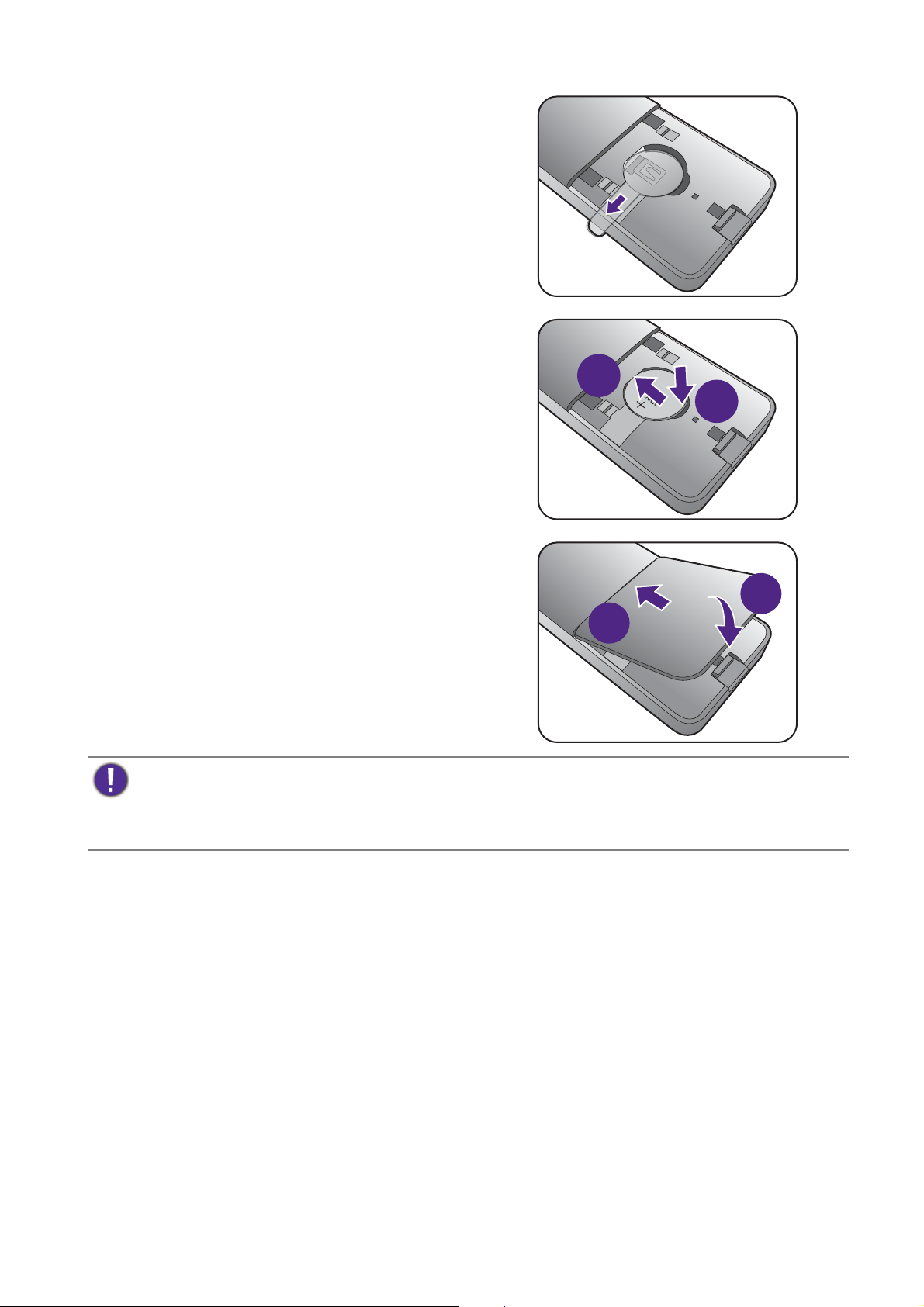
3. Odstráňte izolačný materiál z batérie.
2
1
2
1
4. Nasaďte správne dodanú batériu
(CR2032) do držiaka batérie. Uistite
sa, či kladná koncovka (+) smeruje
nahor.
5. Opät’ nasaďte kryt batérie.
Ter az je d ia ľkové ovládanie pripravené na
použitie.
• Diaľkové ovládanie a batériu uchovávajte mimo dosah detí.
• Diaľkové ovládanie priložené k tomuto výrobku obsahuje gombíkovú batériu. Pri prehltnutí gombíkovej
batérie môže dôjsť už do 2 hodín k vážnemu poleptaniu, ktoré môže viesť až k smrti.
• Ak nebudete diaľkové ovládanie dlhší čas používať, vytiahnite z neho batériu.
17 Zoznámte sa so svojím diaľkovým ovládaním
Page 18

Port USB-C™ s poskytovaním napájania na monitore (EW3280U / EW2780U)
Niektoré monitory vybavené portom USB-C™ nepodporujú poskytovanie napájania. Ak funkcia
poskytovania napájania nie je k dispozícii, je potrebný ďalší zdroj napájania pre pripojené zariadenie.
S funkciou poskytovania napájania môže monitor dodávať energiu pripojeným
zariadeniam s rozhraním USB-C™.
EW3280U / EW2780U
Poskytovanie napájania
cez USB-C™
5 V/3 A
9 V/3 A
15 V/3 A
20 V/3 A
• Pripojené zariadenie musí byť vybavené konektorom USB-C™, ktorý podporuje
funkciu nabíjania cez rozhranie USB.
• Pripojené zariadenie možno nabíjať cez port USB-C™ aj vtedy, keď je monitor v
režime úspory energie.(*)
• Cez rozhranie USB sa poskytuje príkon až 60 W. Ak pripojené zariadenie vyžaduje na
prevádzku alebo spustenie (ak je batéria vybitá) viac než 60 W, použite originálny
napájací adaptér, ktorý bol k zariadeniu priložený.
• Informácie sú založené na bežných testovacích podmienkach a sú len orientačné.
Kompatibilita nie je zaručená, pretože používateľské prostredie sa môže líšiť. Ak kábel
USB-C™ nie je priložený v balení výrobku, uistite sa, či je zakúpený kábel s
certifikátom od USB-IF a plne vybavený – s poskytovaním napájania a funkciami
prenosu videa, zvuku a údajov.
*: (EW2780U / EW3280U) Nabíjanie cez rozhranie USB-C™ v režime úspory energie monitora je k
dispozícii len vtedy, ak je povolená funkcia USB-C Awake (Prebudenie cez USB-C). Prejdite do
ponuky System (Systém) > USB-C Awake (Prebudenie cez USB-C) a vyberte možnosť ON (ZAP.).
18 Port USB-C™ s poskytovaním napájania na
Page 19
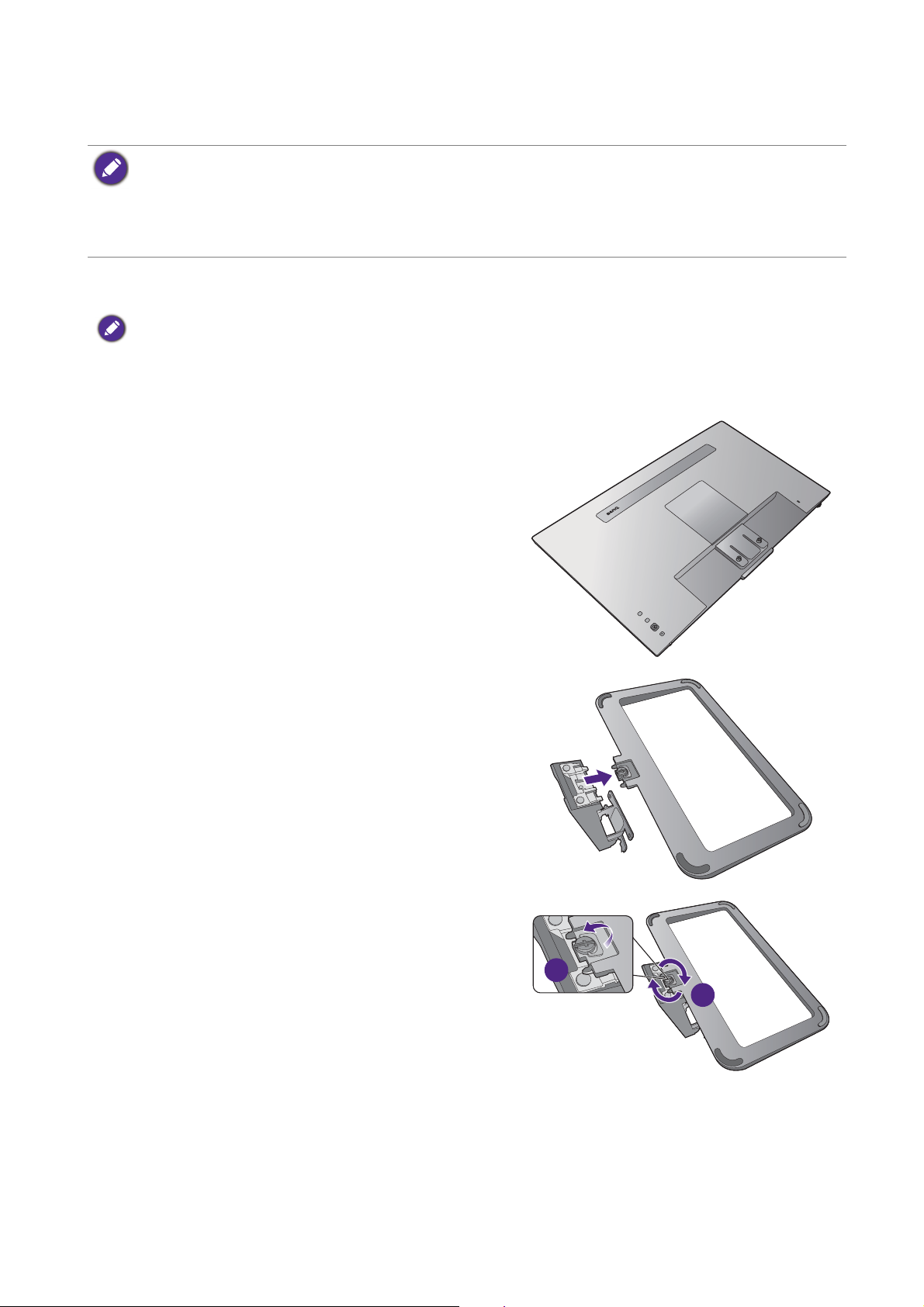
Zloženie hardvéru monitora
2
1
• Ak je počítač zapnutý, pred pokračovaním ho musíte vypnúť.
Monitor nepripájajte ani nezapínajte napájanie, pokiaľ vám to nebude výslovne prikázané.
• Nasledujúce obrázky sú len ilustračné. Konektory vstupu a výstupu, ktoré sú k dispozícii, sa líšia v
závislosti od zakúpeného modelu.
• Netlačte prstom na povrch obrazovky.
1. Pripojte podstavec monitora.
Dávajte pozor, aby ste monitor nepoškodili. Umiestnenie povrchu obrazovky na objekt, ako napríklad
zošívací strojček alebo myš spôsobí prasknutie skla alebo poškodenie LCD substrátu, čím sa zruší
nárok na záruku. Posúvanie alebo šúchanie monitora po stole poškriabe alebo poškodí okolie monitora
a jeho ovládacie prvky.
Chráňte monitor a obrazovku tak, že za účelom
vytvorenia podkladu uvoľníte rovnú voľnú časť na
stole a položíte na ňu mäkký predmet, ako
napríklad ochranný obal.
Položte obrazovkou smerom nadol na rovný čistý
mäkký povrch.
Pripojte stojan monitora k podstavcu monitora, kým
nezacvakne na miesto, ako je znázornené na
Obrázku.
Odnímte krytku skrutky a utiahnite skrutku, ako je
znázornené. Potom zatlačte krytku naspäť.
19 Zloženie hardvéru monitora
Page 20

Zarovnajte rameno podstavca podľa monitora,
potom ich do seba zatlačte, kým s cvaknutím
nedosadne na svoje miesto.
Zatiahnite skrutky, ktorými sa pripevňuje stojan k
monitoru.
Na zatiahnutie alebo uvoľnenie skrutky je potrebný
plochý skrutkovač alebo minca.
V závislosti od veľkosti monitora môže byť viac skrutiek,
ktorými je stojan pripevnený k monitoru. Obrázky
nachádzajúce sa v tomto dokumente sú len ilustračné a
vzhľad výrobku môže byť odlišný.
Opatrne zdvihnite monitor, otočte ho a postavte ho
s podstavcom vzpriamene na rovný povrch.
Monitor by ste mali umiestniť a nastaviť uhol obrazovky
tak, aby ste minimalizovali neželané odrazy od iných
zdrojov svetla.
Monitor zobrazuje obraz od hrany po hranu a je
potrebné s ním narábať opatrne. Netlačte prstom na
povrch obrazovky. Nadmerný tlak na obrazovku nie je
prípustný.
20 Zloženie hardvéru monitora
Page 21

2. Odnímte kryt systému usporiadania
2
1
káblov.
Rameno stojana slúži aj ako systém usporiadania
káblov, vďaka čomu sú káble prehľadne
usporiadané. Posuňte kryt káblov k značke na kryte
káblov s ikonou odomknutia na ramene stojana.
Odnímte kryt, ako je znázornené na obrázku.
Môžete tu mať spolu jeden napájací kábel, dva
video káble a jeden audio kábel.
Najprv prevlečte kábel cez otvor na usporiadanie
káblov na ramene stojana. Začnite tými, ktoré majú
väčšie konektory.
Pri usporiadaní káblov nechajte dostatočne dlhý kábel,
aby nedošlo k prerušeniu spojenia a šetríte tak aj kolíky
alebo konektory zásuviek pred zohnutím alebo
zlomením.
3. K monitoru pripojte napájací kábel.
Najprv prevlečte kábel cez otvor na usporiadanie
káblov na ramene stojana.
Pripojte jeden koniec sieťového kábla ku
konektoru, ktorý je označený na zadnej strane
monitora. Ešte nepripájajte opačný koniec k
sieťovej zásuvke.
21 Zloženie hardvéru monitora
Page 22

4. Pripojte video kábel PC.
alebo alebo alebo
(Len EW3280U /
EW2780U)
Video káble nachádzajúce sa v balení a obrázky zásuvky v tomto dokumente závisia od výrobku
dodávaného vo vašom regióne.
• Pripojte konektor kábla HDMI do portu HDMI na monitore. Druhý koniec kábla HDMI
pripojte k digitálnemu výstupnému zariadeniu.
• Zapojte zástrčku kábla DP do zásuvky videa na monitore. Zapojte druhý koniec kábla do
zásuvky videa na počítači.
• (EW3280U / EW2780U) Zapojte zástrčku priloženého kábla USB-C™ do portu USB-C™
na monitore. Druhý koniec kábla zapojte do portu USB-C™ na prenosnom počítači.
Umožňuje prenos signálu, zvuku a údajov z prenosného počítača do monitora.
Port USB-C™ na monitore podporuje poskytovanie napájania. Ďalšie informácie nájdete v časti Port
USB-C™ s poskytovaním napájania na monitore (EW3280U / EW2780U) na strane 18. Ak kábel
USB-C™ nie je priložený v balení výrobku, uistite sa, či je zakúpený kábel s certifikátom od USB-IF a
plne vybavený – s poskytovaním napájania a funkciami prenosu videa, zvuku a údajov.
22 Zloženie hardvéru monitora
Page 23

5. Pripojte zvukový kábel.
2
1
Do konektora slúchadiel nachádzajúceho sa na
zadnej strane monitora môžete zapojiť slúchadlá.
6. Nainštalujte kryt káblov.
Po zapojení všetkých káblov do monitora použite
na správne usporiadanie káblov systém
usporiadania káblov.
Priložte značku na kryte káblov k ikone odomknutia
na ramene stojana. Nainštalujte kryt káblov naspäť
na rameno stojana a zasunutím nadol zaistite na
mieste. Značka na kryte káblov musí byť teraz
zarovnaná podľa ikony zámku na ramene stojana.
7. Pripojte sieťový kábel k elektrickej
zásuvke a na monitore stlačte tlačidlo
Zapnúť.
Pripojte druhý koniec sieťového kábla k elektrickej
zásuvke a zapnite ho.
V závislosti od výrobku dodávaného do vášho regiónu
sa môže obrázok odlišovať.
Zapnite monitor stlačením tlačidla Zapnúť
umiestneného na monitore.
23 Zloženie hardvéru monitora
Page 24

Zapnite aj počítač a stlačením 5-smerového
ovládača vyberte vstupný zdroj. Zobrazené ikony
vstupu sa líšia v závislosti od dostupných vstupov
videa na zakúpenom modeli.
Podľa pokynov uvedených v časti Získanie maxima
z vášho monitora značky BenQ na strane 28
nainštalujte softvér monitora.
Ak chcete predlžiť servisnú životnosť produktu,
odporúčame, aby ste použili funkciu správy napájania
počítača.
24 Zloženie hardvéru monitora
Page 25

Ako odpojiť stojan a podstavec
2
1
1. Pripravte monitor a miesto.
Pred odpojením napájacieho kábla vypnite monitor
a napájanie. Pred odpojením kábla signálu
monitora vypnite počítač.
Chráňte monitor a obrazovku tak, že pred
položením obrazovky lícom nadol na voľný podklad
s podložkou uvoľníte rovnú voľnú časť na stole a
položíte na ňu mäkký predmet, ako napríklad
uterák.
Dávajte pozor, aby ste monitor nepoškodili.
Umiestnenie povrchu obrazovky na objekt, ako
napríklad zošívací strojček alebo myš spôsobí
prasknutie skla alebo poškodenie LCD substrátu, čím
sa zruší nárok na záruku. Posúvanie alebo šúchanie
monitora po stole poškriabe alebo poškodí okolie
monitora a jeho ovládacie prvky.
2. Odoberte stojan monitora.
Uvoľnite skrutky, ktorými je stojan pripevnený k
monitoru. Potom vytiahnite stojan monitora
smerom od monitora.
Na zatiahnutie alebo uvoľnenie skrutky je potrebný
plochý skrutkovač alebo minca.
V závislosti od veľkosti monitora môže byť viac skrutiek,
ktorými je stojan pripevnený k monitoru. Obrázky
nachádzajúce sa v tomto dokumente sú len ilustračné a
vzhľad výrobku môže byť odlišný.
25 Zloženie hardvéru monitora
Page 26

3. Odoberte podstavec monitora.
1
2
Uvoľnite skrutku naspodku podstavca monitora a
odpojte podstavec monitora, ako je znázornené na
obrázku.
Pre prípad, že budete chcieť v budúcnosti používať
monitor na podstavci, odložte si na bezpečné miesto
podstavec a skrutky.
26 Zloženie hardvéru monitora
Page 27

Používanie nástenného držiaka monitora
Zadná strana monitora je vybavená štandardným rámom VESA typu 100 mm, ktorý
umožňuje inštaláciu nástenného držiaka. Pred začiatkom inštalácie súpravy na
pripevnenie na stenu pozorne prečítajte preventívne opatrenia.
Bezpečnostné opatrenia
•Položte monitor a súpravu na pripevnenie na stenu na rovný povrch.
•Zaistite, aby boli materiál steny a štandardný nástenný držiak (kupuje sa samostatne)
dostatočne stabilné, aby udržali monitor. Informácie o hmotnosti nájdete v technických
údajoch výrobku na webovej stránke.
•Pred odpájaním káblov od LCD monitora vypnite monitor a napájanie.
1. Odoberte stojan monitora.
Položte obrazovkou smerom nadol na rovný čistý
mäkký povrch. Odpojte stojan monitora podľa
pokynov v kroku 1 a 2 v časti Ako odpojiť stojan a
podstavec na strane 25.
2. Odnímte zadný kryt.
Nechtom na prste alebo plochým skrutkovačom
pridvihnite zadný kryt a dajte ho dole z monitora,
ako je znázornené na obrázku.
3. Postupujte podľa pokynov v príručke k
zakúpenému nástennému držiaku a
dokončite inštaláciu.
Na upevnenie štandardného nástenného držiaka VESA
k monitoru použite štyri skrutky M4 x 10 mm. Zaistite,
aby boli všetky skrutky pevne zatiahnuté a správne
zabezpečené. Ak potrebujete pokyny k inštalácii na
stenu a bezpečnosti, obráťte sa na profesionálneho
technika alebo servis spoločnosti BenQ.
27 Zloženie hardvéru monitora
Page 28

Získanie maxima z vášho monitora značky BenQ
Aby ste získali maximum z vášho nového LCD monitora BenQ, mali by ste nainštalovat’
voliteľný softvér s ovládačmi pre LCD monitor značky BenQ, ktorý sa nachádza lokálnej
webovej stránke. Podrobnosti nájdete v časti Prevzatie súborov ovládača LCD monitora
z Internetu na strane 28.
Podmienky pri ktorých zapojíte a nainštalujete váš LCD monitor značky BenQ určia,
podľa ktorého procesu musíte postupovat’, aby ste úspešne nainštalovali softvér
ovládača pre LCD monitor značky BenQ. Tieto okolnosti sú spojené s tým, ktorú verziu
operačného systému Microsoft Windows používate a či pripájate monitor a inštalujete
softvér na novom počítači (bez existujúceho softvéru s ovládačom pre monitor) alebo či
aktualizujete existujúcu inštaláciu (ktorý už má existujúci softvér pre ovládač monitora)
s novším monitorom.
Avšak v každom prípade, keď opätovne zapnete svoj počítač (po pripojení monitora k
počítaču), systém Windows automaticky rozpozná nový (alebo odlišný) hardvér a spustí
funkciu Sprievodca nájdením nového hardvéru.
Postupujte podľa pokynov sprievodcu. Ďalšie podrobnosti a postupné pokyny pre
automatickú (nový) alebo inovačnú (existujúcu) inštaláciu nájdete:
• Inštalácia monitora na novom počítači na strane 29.
• Zámena monitora na existujúcom počítači na strane 30.
• Ak je k prihláseniu k vášmu počítaču so systémom Windows potrebné meno používateľa a heslo,
musíte byt’ prihlásený ako administrátor alebo ako člen skupiny administrátora, aby ste mohli
nainštalovat’ softvér s ovládačom pre monitor. Ak je okrem toho váš počítač pripojený k sieti, ktorá
požaduje bezpečnostný prístup, nastavenia siete vám môžu zabránit’ v inštalácii softvéru na váš
počítač.
• Názov zakúpeného modelu overíte tak, že sa pozriete na štítok s technickými údajmi umiestnený na
zadnej strane monitora.
Prevzatie súborov ovládača LCD monitora z Internetu
1. Prevezmite si správne súbory ovládača zo stránky Support.BenQ.com.
2. V počítači majú byt’ súbory ovládača rozbalené do prázdneho priečinka.
Zapamätajte si umiestnenie, kam boli súbory rozbalené.
28 Získanie maxima z vášho monitora značky BenQ
Page 29

Inštalácia monitora na novom počítači
Tieto pokyny obsahujú podrobnosti o postupe pre výber a inštaláciu softvéru s
ovládačom pre LCD monitor značky BenQ na novom počítači, na ktorom ešte doteraz
nikdy nebol nainštalovaný ovládač monitora. Tieto pokyny sú vhodné len pre počítač,
ktorý sa ešte doteraz nepoužíval a pri ktorom je LCD monitor značky BenQ doteraz
prvým pripojeným monitorom.
Ak pridávate LCD monitor značky BenQ k existujúcemu počítaču, ku ktorému už bol pripojený iný
monitor (a mal nainštalovaný softvér s ovládačmi k monitoru), nemali by ste postupovat’ podľa týchto
pokynov. Namiesto toho by ste mali postupovat’ podľa pokynov pre Zámena monitora na existujúcom
počítači.
1. Postupujte podľa pokynov v časti Zloženie hardvéru monitora na strane 19.
Keď sa spustí operačný systém Windows, automaticky objaví nový monitor a spustí funkciu
Sprievodca nájdením nového hardvéru. Postupujte podľa výziev, až kým sa nezobrazí
možnost’ Nainštalovat’ ovládače hardvérového zariadenia.
2. Označte možnost’ Vyhľadanie vhodného ovládača pre moje zariadenie a
kliknite na tlačidlo Ďalej.
3. Skontrolujte, či sprievodca vybral správny názov monitora a kliknite na tlačidlo
Ďalej.
4. Kliknite na Dokončit’.
5. Počítač reštartujte.
29 Získanie maxima z vášho monitora značky BenQ
Page 30

Zámena monitora na existujúcom počítači
Tieto pokyny obsahujú podrobnosti o postupe manuálnej aktualizácie existujúceho
softvéru ovládača monitora na vašom počítači systému Microsoft Windows.
V súčasnosti otestované ako kompatibilné pre operačný systém (OS) Windows 10,
Windows 8 (8.1) a Windows 7.
Ovládač LCD monitora značky BenQ pre váš model môže dobre fungovat’ s inými verziami systému
Windows, avšak v čase písania tohto návodu spoločnost’ BenQ netestovala ovládač s inými verziami
systému Windows a nemôže garantovat’ jeho činnost’ s týmito systémami.
Pri inštalácii softvéru ovládača monitora treba vybrat’ príslušný súbor s informáciami
(.inf), ktorý sa nachádza medzi prevzatými súbormi ovládača pre konkrétny typ
pripojeného monitora, a ukázat’ systému Windows, aby nainštaloval príslušné súbory
ovládača. Musíte iba uviest’ správnu cestu. Systém Windows obsahuje Sprievodcu
aktualizáciou ovládača zariadenia, ktorý automatizuje úlohu a prevedie vás cez výber
súboru a inštalačný proces.
Pozrite si:
• Ako nainštalovat’ v systémoch Windows 10 na strane 31.
• Ako nainštalovat’ v systémoch Windows 8 (8.1) na strane 32.
• Ako nainštalovat’ v systémoch Windows 7 na strane 33.
30 Získanie maxima z vášho monitora značky BenQ
Page 31

Ako nainštalovat’ v systémoch Windows 10
1. Otvorte Obrazovka - vlastnosti.
Prejdite do ponuky Štart, Nastavenia, Zariadenia, Zariadenia a tlačiarne a kliknite
pravým tlačidlom myši na monitor v ponuke.
2. Vyberte z ponuky položku Vlastnosti.
3. Kliknite na kartu Hardvér.
4. Kliknite na Všeobecný monitor PnP a potom na tlačidlo Vlastnosti.
5. Kliknite na kartu Ovládač a tlačidlo Aktualizovat’ ovládač.
6. V okne Aktualizovat’ softvér ovládača vyberte možnost’ Vyhľadat’ softvér
ovládača v počítači.
7. Kliknite na tlačidlo Prehľadávat’ a vyhľadajte súbory ovládača prevzaté z internetu,
ako je vysvetlené v časti Prevzatie súborov ovládača LCD monitora z Internetu na
strane 28.
8. Kliknite na tlačidlo Zavriet’.
Po dokončení aktualizácie ovládača sa môže objavit’ výzva na reštartovanie počítača.
31 Získanie maxima z vášho monitora značky BenQ
Page 32

Ako nainštalovat’ v systémoch Windows 8 (8.1)
1. Otvorte Obrazovka - vlastnosti.
Ukážte kurzorom do pravého dolného rohu obrazovky alebo na klávesnici stlačte klávesy
Windows + C, čím otvoríte panel Charm (Vlastné ikony). Prejdite do ponuky Nastavenia,
Ovládací panel, Zariadenia a tlačiarne a kliknite pravým tlačidlom myši na monitor v
ponuke.
Prípadne kliknite pravým tlačidlom myši na pracovnej ploche a vyberte položky
Prispôsobit’, Obrazovka, Zariadenia a tlačiarne a v ponuke kliknite pravým tlačidlom
myši na názov monitora.
2. Vyberte z ponuky položku Vlastnosti.
3. Kliknite na kartu Hardvér.
4. Kliknite na Všeobecný monitor PnP a potom na tlačidlo Vlastnosti.
5. Kliknite na kartu Ovládač a tlačidlo Aktualizovat’ ovládač.
6. V okne Aktualizovat’ softvér ovládača vyberte možnost’ Vyhľadat’ softvér
ovládača v počítači.
7. Kliknite na tlačidlo Prehľadávat’ a vyhľadajte súbory ovládača prevzaté z internetu,
ako je vysvetlené v časti Prevzatie súborov ovládača LCD monitora z Internetu na
strane 28.
8. Kliknite na tlačidlo Zavriet’.
Po dokončení aktualizácie ovládača sa môže objavit’ výzva na reštartovanie počítača.
32 Získanie maxima z vášho monitora značky BenQ
Page 33

Ako nainštalovat’ v systémoch Windows 7
1. Otvorte Obrazovka - vlastnosti.
Prejdite do ponuky Štart, Ovládací panel, Hardvér a zvuk, Zariadenia a tlačiarne a
kliknite pravým tlačidlom myši na monitor v ponuke.
Prípadne kliknite pravým tlačidlom myši na pracovnej ploche a vyberte položky
Prispôsobit’, Obrazovka, Zariadenia a tlačiarne a v ponuke kliknite pravým tlačidlom
myši na názov monitora.
2. Vyberte z ponuky položku Vlastnosti.
3. Kliknite na kartu Hardvér.
4. Kliknite na Všeobecný monitor PnP a potom na tlačidlo Vlastnosti.
5. Kliknite na kartu Ovládač a tlačidlo Aktualizovat’ ovládač.
6. V okne Aktualizovat’ softvér ovládača vyberte možnost’ Vyhľadat’ softvér
ovládača v počítači.
7. Kliknite na tlačidlo Prehľadávat’ a vyhľadajte súbory ovládača prevzaté z internetu,
ako je vysvetlené v časti Prevzatie súborov ovládača LCD monitora z Internetu na
strane 28.
8. Kliknite na tlačidlo Zavriet’.
Po dokončení aktualizácie ovládača sa môže objavit’ výzva na reštartovanie počítača.
33 Získanie maxima z vášho monitora značky BenQ
Page 34

Nastavenie monitora
Diaľkové ovládanie (Len EW3280U)
1. Podľa pokynov uvedených v časti Inštalácia batérie na strane 16 pripravte diaľkové
ovládanie.
2. Nasmerujte diaľkové ovládanie na monitor. Infračervený snímač diaľkového
ovládania sa nachádza na prednej strane monitora. Dosah je približne 6 metrov v
uhle 30 stupňov (vľavo a vpravo) a 30 stupňov (hore a dole). Uistite sa, že sa
medzi diaľkovým ovládaním a infračerveným snímačom nenachádzajú žiadne
prekážky.
3. Vložte držiak diaľkového ovládania do rámu podstavca a dajte do neho diaľkové
ovládanie, ktoré tak budete mať vždy poruke.
34 Nastavenie monitora
Page 35

Ovládací panel
1
2
3
Č. Názov Popis
1. Tlačidlá Vlastné Prístup k funkciám alebo položkám ponuky zobrazeným na
obrazovke hneď vedľa jednotlivých tlačidiel. Ďalšie
informácie nájdete v časti Práca so skratkami na strane 38.
2. 5-smerový
ovládač
3. Tlačidlo
Zapnúť/Vypnúť
Funkcie alebo položky otvárajte podľa pokynov ikon na
obrazovke. Ďalšie informácie nájdete v časti 5-smerový
ovládač a používanie základnej ponuky na strane 36.
Zapína alebo vypína napájanie.
35 Nastavenie monitora
Page 36

5-smerový ovládač a používanie základnej ponuky
Left (Vľavo) Right
(Vpravo)
Nahor
Nadol
5-smerový ovládač sa nachádza na zadnej strane monitora. ´Keď sedíte pred
monitorom, pohybujte ovládačom v smeroch podľa pokynov ikon na obrazovke. Tak sa
pohybujete v ponuke a činnostiach.
Činnosť
Ikona OSD
5-smerového
ovládača
Funkcia
(Keď nebola aktivovaná ponuka)
–Stlačte 5-smerový
ovládač
(Keď bola aktivovaná ponuka voľby zdroja videa)
Hýbte
5-smerovým
ovládačom v
požadovanom
smere
(Keď bola aktivovaná ponuka klávesových skratiek)
Posun doprava Aktivuje hlavnú ponuku.
Posun nahor Nastavenie jasu.
Posun nadol (EW3280U) Slúži na nastavenie kontrastu.
• (Bez pripojenia video kábla) Aktivuje ponuku
voľby zdroja videa.
• (Bez pripojenia video kábla) Aktivuje ponuku
klávesových skratiek.
Prepína na požadovaný vstupný zdroj.
(EW2780U / EW2780Q) Slúži na nastavenie
hlasitosti.
Posun doľava Zatvára ponuku skratiek.
(Keď bola aktivovaná hlavná ponuka)
Stlačením tlačidla Potvrdenie výberu.
Posun doprava • Otváranie podponúk.
36 Nastavenie monitora
• Potvrdenie výberu.
Page 37

Činnosť
12
34
Ikona OSD
5-smerového
Funkcia
ovládača
Posun nahor • Prechod na predchádzajúcu položku ponuky.
• Na úpravu Nahor/Zvýšiť.
Posun nadol • Prechod na nasledujúcu položku ponuky.
• Zmena nastavenia nadol/znížiť.
Posun doľava • Návrat do predchádzajúcej ponuky.
• Ukončí ponuku na obrazovke (OSD).
Všetky ponuky na obrazovke je možné otvárať ovládacími tlačidlami. Na úpravu
všetkých nastavení na monitore môžete použiť ponuku na obrazovke (OSD). Dostupné
možnosti ponuky sa môžu líšiť v závislosti od vstupných zdrojov, funkcií a nastavení.
1. Stlačte 5-smerový ovládač.
2. Zobrazí sa ponuka klávesovej skratky. Vrchné a spodné ikony sú určené
konkrétnym funkciám.
3. Položkou (Ponuka) otvorte hlavnú ponuku.
37 Nastavenie monitora
Page 38

4. V hlavnej ponuke postupujte podľa ikon na obrazovke v spodnej časti ponuky a
Input
DP
USB-C
HDMI1
1
2
1
2
urobte nastavenia alebo voľbu. Podrobnosti o možnostiach ponuky nájdete v časti
Pohyb v hlavnej ponuke na strane 45.
Práca so skratkami
Vlastné tlačidlá (umiestnené nad 5-smerovým ovládačom) fungujú ako klávesové
skratky a poskytujú priamy prístup k vopred definovaným funkciám. Pre tieto klávesy
môžete zmeniť predvolené nastavenie a určiť im iné funkcie.
Otvorenie funkcií skratiek
1. Stlačte ktorékoľvek vlastné tlačidlo na zadnej strane monitora.
2. Opakovane stláčajte tlačidlo s požadovanou funkciou, čím cyklicky listujete
dostupnými možnosťami v zozname.
Ikona OSD Funkcia
Štandardne prepíjna na zoznam možností Input (Vstup).
Informácie o predvolených nastaveniach nájdete v časti Prispôsobenie
klávesových skratiek na strane 38.
Štandardne prepíjna na zoznam možností Color Mode (Režim farieb).
Informácie o predvolených nastaveniach nájdete v časti Prispôsobenie
klávesových skratiek na strane 38.
Prispôsobenie klávesových skratiek
1. Stlačením 5-smerového ovládača otvorte ponuku skratiek.
2. Položkou (Ponuka) otvorte hlavnú ponuku.
3. Presuňte sa na časť Custom Key (Tlačidlo Vlastné).
4. Vyberte vlastný kláves, ktorý chcete zmeniť. Je to Custom Key 1 (Tlačidlo
Vlastné 1) alebo Custom Key 2 (Tlačidlo Vlastné 2).
5. V podponuke vyberte kategóriu.
38 Nastavenie monitora
Page 39

6. V kategórii označením vyberte najviac 3 položky pre rýchly prístup týmto tlačidlom.
Input Custom Key 1
Custom Key 2
Picture
Color
Audio
Eye Care
Custom Key
Please check 1 ~ 3 items
MoveBack Edit
System
Mode: Standard
Color Mode
HDR Mode
Input
Audio Scenario
Low Blue Light
Rec. 709
Color Weakness
M-book
Standard
User
• OSD = zobrazenie na obrazovke.
Klávesové skratky fungujú len vtedy, ak nie je zobrazená hlavná ponuka. Zobrazenie klávesových
skratiek sa po niekoľkých sekundách bez stlačenia tlačidla stratí.
• Ak chcete odblokovať ovládacie prvky na obrazovke, stlačte ľubovoľné tlačidlo a podržte 5 sekúnd.
Funguje s tlačidlom HDR Mode (Režim HDR) (EW3280U) alebo klávesovou skratkou HDRi (EW2780U / EW2780Q)
Monitor ťaží z výhod technológie Bright Intelligence Plus (Inteligentný jas Plus) a
vyvažuje jas obrazovky počas prehrávania obsahu HDR pri súčasnom zachovaní
všetkých detailov obrazu.
(EW3280U) na diaľkovom ovládaní máte k dispozícii tlačidlo HDR Mode (Režim HDR)
( ), ktorým ľahko prepnete na preferované nastavenie funkcie HDR.
(EW2780U / EW2780Q) Máte k dispozícii klávesovú skratku, ktorou ľahko prepnete na
preferované nastavenie funkcie HDR.
1. Zaistite, aby bol obsah HDR k dispozícii. Ďalšie informácie nájdete v časti Práca s
technológiou HDR na strane 41. Funkcia HDR sa aktivuje automaticky, keď je pre
monitor k dispozícii obsah HDR.
2. Stlačením tlačidla na diaľkovom ovládaní (EW3280U) alebo klávesovej
skratky HDRi (EW2780U / EW2780Q) otvoríte zoznam možností HDR.
39 Nastavenie monitora
Page 40

3. Opakovaným stláčaním toho istého tlačidla cyklicky listujete možnosťami až na
+'50RGH
*DPH+'5L
&LQHPD+'5L
'LVSOD\+'5
2))
EW3280U
+'50RGH
*DPH+'5L
&LQHPD+'5L
+'5
2))
EW2780U / EW2780Q
požadovanú voľbu. Ďalšie informácie nájdete v časti HDR Mode (Režim HDR) na
strane 52.
Ak chcete aktivovať funkciu B.I.+ alebo HDR, pozrite Automatické nastavenie jasu obrazovky (Bright
Intelligence Plus (Inteligentný jas Plus)) na strane 40 alebo Aktivovanie funkcie HDR na strane 41.
Automatické nastavenie jasu obrazovky (Bright Intelligence Plus (Inteligentný jas Plus))
Funkcia Bright Intelligence Plus (Inteligentný jas Plus) je k dispozícii len s určitými režimami farieb. Ak
nie je k dispozícii, možnosti jej ponuky sú v sivej farbe.
Zabudovaný snímač osvetlenia funguje na základe technológie Bright Intelligence Plus
(Inteligentný jas Plus) a zisťuje okolité osvetlenie, jas obrazu, kontrast a teplotu farieb a
potom automaticky vyváži obrazovku. Pomáha uchovať detaily obrazu, ako aj znížiť
únavu zraku.
Ak chcete aktivovať túto funkciu, stlačte na diaľkovom ovládaní tlačidlo B.I.+ ()
(Len EW3280U). Prípadne prejdite na Eye Care > B.I.+ (Bright Intelligence Plus
(Inteligentný jas Plus))> ON (ZAP.). Nastavenie sa prejaví o niekoľko sekúnd.
Ak vyberiete možnosť Game HDRi (Herné HDRi) alebo Cinema HDRi (Kino HDRi) v
ponuke HDR Mode (Režim HDR), funkcia (Bright Intelligence Plus (Inteligentný jas
Plus)) bude aktivovaná automaticky.
40 Nastavenie monitora
Page 41

Výkon funkcie Bright Intelligence Plus (Inteligentný jas Plus) môže byť ovplyvnený svetelnými zdrojmi a
uhlom sklonu monitora. Citlivosť snímača osvetlenia môžete v prípade potreby zvýšiť cez ponuku Eye
Care > B.I.+ (Bright Intelligence Plus (Inteligentný jas Plus)) > Sensor Sensitivity (Citlivosť snímača).
Ďalšie informácie nájdete v časti strana 58.
Práca s technológiou HDR
• Monitor podporuje technológiu HDR10.
• Informácie týkajúce sa zariadení kompatibilných s technológiou HDR a obsah tohto dokumentu sú
aktuálne k dátumu uverejnenia. Najnovšie informácie vám poskytne výrobca zariadenia a
poskytovateľ obsahu.
Ak chcete aktivovať funkciu HDR, je potrebný kompatibilný prehrávač a obsah.
1. Uistite sa, či prehrávač podporuje obsah FHD/4K HDR. Podporované sú prehrávače
s nasledujúcimi názvami a rozlíšeniami. Majte na pamäti, že obsah 4K na monitore
s rozlíšením FHD zmení veľkosť a zobrazí sa v rozlíšení 1920 x 1080.
Bežne používané názvy pre
FHD, 4K, 4K Ultra HD, UHD, UHD 4K, Ultra HD, 2160p
FHD/4K
(môžu sa líšiť podľa výrobcu)
Podporované rozlíšenia
alebo režimy
Bežne používané názvy pre
HDR10
(EW3280U / EW2780U) 3840 x 2160 @ 60 Hz
(EW2780Q) 2560 x 1440 @ 60 Hz
HDR Premium, High Dynamic Range, HDR, Ultra HD
Premium
(môžu sa líšiť podľa výrobcu)
2. Zaistite, aby bol obsah HDR k dispozícii. Obsah je možno z prehrávača s
rozlíšením FHD/4K.
3. Uistite sa, či je prehrávač a monitor spojený pomocou príslušného kábla:
• priložený kábel HDMI/DP/DP – mini DP/USB-C™ (ak je k dispozícii)
• kábel HDMI s certifikátom HDMI High Speed alebo HDMI Premium (pre modely so
vstupmi HDMI)
• kábel DP/DP – mini DP, ktorý má certifikát súladu s rozhraním DisplayPort (pre modely so
vstupmi DP)
• certifikovaný kábel USB-C™ s podporou funkcie Režim zmeny pre DisplayPort (pre
modely s vstupmi USB-C™)
Aktivovanie funkcie HDR
Ak sa dodržali pokyny uvedené v časti Práca s technológiou HDR na strane 41 a
vstupný obsah je kompatibilný s HDR, na obrazovke sa objaví hlásenie HDR: On
(HDR: Zapnuté). to znamená, že váš prehrávač obsahu a obsah sú kompatibilné s
funkciou HDR a funkcia HDR je správne aktivovaná. Monitor spracováva obsah HDR v
súlade s normou ST2084.
Stlačením tlačidla na diaľkovom ovládaní (EW3280U) alebo klávesovej skratky
HDRi (EW2780U / EW2780Q) otvorte nastavenia funkcie HDR a vyberte zo zoznamu.
Prípadne prejdite do Color (Farba) > HDR Mode (Režim HDR) a zvoľte.
41 Nastavenie monitora
Page 42

Aktivovanie režimu emulovaného HDR
9ROX PH
25
Ak je pripojené hotové a nezobrazí sa hlásenie ponuky na obrazovke, znamená to, že
prehrávač obsahu a/alebo obsah nie sú kompatibilné s HDR. Monitor zostane v režime
farieb, ktorý bol naposledy zvolený pre obsah, ktorý nebol vo formáte HDR. Režim
emulovaného HDR môžete aktivovať ručne voľbou Game HDRi (Herné HDRi),
Cinema HDRi (Kino HDRi) alebo Display HDR z ponuky HDR Mode (Režim HDR).
Dostupnosť
Typ obsahu
Obsah HDR Game HDRi (Herné
Obsah bez
HDR
možností HDR
Mode (Režim HDR)
HDRi)
Cinema HDRi
(Kino HDRi)
Display HDR
(EW3280U)
HDR (EW2780U /
EW2780Q)
OFF (VYP.) – Všetky možnosti pre
Game HDRi (Herné
HDRi)
Cinema HDRi
(Kino HDRi)
Display HDR
(EW3280U)
HDR (EW2780U /
EW2780Q)
Hlásenie na
obrazovke
HDR: On (HDR:
Zapnuté)
HDR: Emulated
(HDR: Emulované)
Dostupnosť možností
Color Mode (Režim
farieb)
Všetky možnosti pre
Color Mode (Režim
farieb) nie sú k dispozícii.
Color Mode (Režim
farieb) sú k dispozícii.
Rýchle nastavenie hlasitosti (EW3280U)
Ak chcete rýchlo nastaviť hlasitosť, otáčajte ovládačom umiestneným na monitore
vľavo dole. Na zobrazenom paneli nastavenia vyhľadajte hlasitosť.
Prípadne stlačte na diaľkovom ovládaní tlačidlo / / a tak upravte
hlasitosť.
42 Nastavenie monitora
Page 43

Voľba scenára zvuku
$XGLR6FHQDULR
323/LYH
&LQHPD
'LDORJ9RFDO
5RFN3DUW\
*DPH
EW3280U
Na prehrávanie zvuku v rozličných situáciách je k dispozícii niekoľko zvukových
ekvalizérov.
1. Stlačte tlačidlo na diaľkovom ovládaní (Len EW3280U). Prípadne prejdite do
Audio (Zvuk) > Scenario (Scenár).
2. Vyberte zo zoznamu jednu možnosť. Ďalšie informácie nájdete v časti Scenario
(Scenár) na strane 55.
Nastavenie režimu obrazovky
Ak chcete zobrazovať obrazy s pomerom strán iným než 16:9 a v inej veľkosti než je
veľkosť obrazovky zakúpeného modelu, môžete na monitore nastaviť režim obrazovky.
1. Stlačením niektorého z ovládacích klávesov otvorte ponuku klávesových skratiek a
stlačením (Ponuka) otvorte hlavnú ponuku.
2. Presuňte sa na časť Picture (Obraz) > Advanced (Rozšírené) > Display Mode
(Režim obrazovky).
3. Vyberte príslušný režim obrazovky. Nastavenie sa prejaví okamžite.
Výber príslušného režimu obrazu
Monitor poskytuje rôzne režimy obrazu, ktoré sú vhodné pre rozličné typy obrazov.
Pozrite časť Color Mode (Režim farieb) na strane 52, kde nájdete dostupné režimy
obrazu.
Požadovaný režim obrazu nájdete v ponuke Color (Farba) > Color Mode (Režim
farieb).
Pripojenie monitora k výrobku radu MacBook
Keď je monitor pripojený k výrobku radu MacBook, prepnite na režim M-book, ktorý
zodpovedá zhode farieb MacBook a vizuálnej reprezentácii na monitore.
1. Pripojte monitor k výrobku radu MacBook.
2. Presuňte sa na časť Color (Farba) > Color Mode (Režim farieb).
3. Vyberte M-book. Nastavenie sa prejaví okamžite.
43 Nastavenie monitora
Page 44

Aktivovanie dostupnosti farebného videnia (Color Weakness (Slabosť v oblasti farieb))
Funkcia Color Weakness (Slabosť v oblasti farieb) je zjednodušenie ovládania, ktoré
pomáha ľuďom s nedostatkom farebnej citlivosti rozpoznávať farby. Na monitore máte k
dispozícii Red Filter (Červený filter) a Green Filter (Zelený filter). Vyberte podľa
potreby.
1. Presuňte sa na časť Eye Care > Color Weakness (Slabosť v oblasti farieb).
2. Vyberte Red Filter (Červený filter) alebo Green Filter (Zelený filter).
3. Nastavte hodnotu filtra. So zvyšovaním hodnoty sa vytvára silnejší efekt.
Aktivovanie funkcie FreeSync (Len EW3280U)
Monitor vybavený štandardnou funkciou FreeSync VESA odstraňuje trhanie,
zasekávanie a chvenie obrazovky počas hrania.
1. Použite kompatibilné grafické procesorové jednotky (Graphics processing units –
GPU) s chystaným ovládačom. Podporované technológie si overte na stránke
www.AMD.com.
2. Zaistite pripojenie cez DisplayPort alebo HDMI. Ďalšie informácie nájdete v časti
Pripojte video kábel PC. na strane 22.
Ak máte nejaké otázky týkajúce sa výkonu funkcie FreeSync, pozrite si stránku www.AMD.com.
Práca s technológiou podpory formátov videa
Monitor podporuje prehrávanie videí 24P, ak boli pôvodne vytvorené v tejto frekvencii
snímkovania. S technológiou podpory formátov videa monitor zobrazuje takéto videá v
správnej kadencii bez akýchkoľvek prestávok a deformácie zdrojového videa. Táto
funkcia sa aktivuje automaticky, keď je pre monitor k dispozícii kompatibilný obsah.
44 Nastavenie monitora
Page 45

Pohyb v hlavnej ponuke
Na úpravu všetkých nastavení na monitore môžete použiť zobrazenie na obrazovke
(OSD).
Stlačením niektorého z ovládacích klávesov otvorte ponuku klávesových skratiek a
stlačením (Ponuka) otvorte hlavnú ponuku. Podrobnosti nájdete v časti 5-smerový
ovládač a používanie základnej ponuky na strane 36.
Dostupné možnosti ponuky sa môžu líšiť v závislosti od vstupných zdrojov, funkcií a
nastavení. Možnosti ponuky, ktoré nie sú k dispozícii, budú zobrazené sivou farbou.
Tlačidlá, ktoré nie sú k dispozícii, budú deaktivované a zmiznú príslušné ikony OSD.
Na modeloch bez určitých funkcií sa ich nastavenia a súvisiace položky v ponuke
neobjavia.
Jazyky ponuky na obrazovke (OSD) sa môžu líšit’ v závislosti od regiónu. Ďalšie podrobnosti nájdete v
časti Language (Jazyk) na strane 61 v položke System (Systém) a OSD Settings (Nastavenie
ponuky na obrazovke).
Ďalšie informácie o jednotlivých ponukách nájdete na nasledovných stranách:
• Ponuka Input (Vstup) na strane 46
• Ponuka Picture (Obraz) na strane 48
• Ponuka Color (Farba) na strane 51
• Ponuka Audio (Zvuk) na strane 55
• Ponuka Eye Care na strane 57
• Ponuka Custom Key (Tlačidlo Vlastné) na strane 59
• Ponuka System (Systém) na strane 60
45 Pohyb v hlavnej ponuke
Page 46

Ponuka Input (Vstup)
Input
Picture
Color
Audio
Eye Care
Custom Key
MoveBack Confirm
System
Mode: Standard
DP
USB-C
HDMI1
HDMI2
Dostupné možnosti ponuky sa môžu líšiť v závislosti od vstupných zdrojov, funkcií a
nastavení. Možnosti ponuky, ktoré nie sú k dispozícii, budú zobrazené sivou farbou.
Tlačidlá, ktoré nie sú k dispozícii, budú deaktivované a zmiznú príslušné ikony OSD. Na
modeloch bez určitých funkcií sa ich nastavenia a súvisiace položky v ponuke
neobjavia.
1. V ponuke skratiek vyberte položku (Ponuka).
2. Pomocou alebo vyberte položku Input (Vstup).
3. Vyberte , čím prejdete do podponuky, a potom vyberte položku ponuky
pomocou alebo .
4. Pomocou alebo urobte úpravy alebo zvoľte pomocou .
5. Ak sa chcete vrátiť do predchádzajúcej ponuky, vyberte .
6. Ak chcete ponuku zavrieť, vyberte .
46 Pohyb v hlavnej ponuke
Page 47

Položka Funkcia Rozsah
Input
(Vstup)
Túto položku použite na zmenu vstupu, aby
zodpovedal vášmu typu pripojeného video kábla.
(EW3280U /
EW2780U)
• DP
• USB-C
• HDMI1
• HDMI2
(EW2780Q)
• DP
• HDMI1
• HDMI2
47 Pohyb v hlavnej ponuke
Page 48

Ponuka Picture (Obraz)
Input
Picture
Color
Audio
Eye Care
Custom Key
MoveBack Confirm
System
Mode: Standard
Brightness
Contrast
Sharpness
Advanced
Super Resolution
Smart Focus
30
Dostupné možnosti ponuky sa môžu líšiť v závislosti od vstupných zdrojov, funkcií a
nastavení. Možnosti ponuky, ktoré nie sú k dispozícii, budú zobrazené sivou farbou.
Tlačidlá, ktoré nie sú k dispozícii, budú deaktivované a zmiznú príslušné ikony OSD. Na
modeloch bez určitých funkcií sa ich nastavenia a súvisiace položky v ponuke
neobjavia.
1. V ponuke skratiek vyberte položku (Ponuka).
2. Pomocou alebo vyberte položku Picture (Obraz).
3. Vyberte , čím prejdete do podponuky, a potom vyberte položku ponuky
pomocou alebo .
4. Pomocou alebo urobte úpravy alebo zvoľte pomocou .
5. Ak sa chcete vrátiť do predchádzajúcej ponuky, vyberte .
6. Ak chcete ponuku zavrieť, vyberte .
Položka Funkcia Rozsah
Brightness
(Jas)
Contrast
(Kontrast)
Sharpness
(Ostrosť)
Nastavuje rovnováhu medzi svetlými a tmavými
odtieňmi.
Nastavuje stupeň rozdielu medzi tmavými a svetlými
hodnotami.
Nastavuje čírosť a viditeľnosť okrajov predmetov na
obrazovke.
0 až 100
0 až 100
1 až 10
48 Pohyb v hlavnej ponuke
Page 49

Položka Funkcia Rozsah
Advanced
(Rozšírené)
Dynamic
Contrast
Display
Mode
(Režim
obrazovky)
Funkcia je určená na automatické
zisťovanie distribúcie vstupného
obrazového signálu a následné
vytvorenie optimálneho kontrastu.
Táto funkcia umožňuje, aby bol pri
pomere strán inom ako 16:9 obraz bez
geometrickej deformácie.
Možnosti v časti Display Mode (Režim
obrazovky) sa v závislosti od zdroja
vstupného signálu odlišujú.
V závislosti od vašej voľby v položke Color
Mode (Režim farieb) je prednastavená
možnosť Display Mode (Režim
obrazovky). V prípade potreby zmeňte
nastavenie.
Full
(Úplné)
Mení mierku vstupného
obrazu tak, aby vyplnil celú
obrazovku. Ideálne pre
obrazy s pomerom strán 16:9.
0 až 5
Super
Resolution
(Super
rozlíšenie)
Aspect
(Pomer
strán)
Vstupný obraz je zobrazený
bez geometrickej deformácie
a vyplňuje obrazovku čo
najviac.
1: 1 Vstupný obraz bude v
pôvodnom rozlíšení bez
zmeny mierky.
Overscan
(Zväčšenie
obrazu)
Mierne zväčšuje vstupný obraz. Túto
funkciu použite v prípade, že chcete skryť
nežiaduci ruch na okrajoch alebo okolo
obrazu.
K dispozícii len vtedy, ak je zdroj vstupu
HDMI.
Simuluje obrazy s vysokým rozlíšením zvýšením
intenzity obrazových bodov v obraze s nízkym
rozlíšením.
• ON (ZAP.)
• OFF (VYP.)
• 0
• 1
• 2
• 3
49 Pohyb v hlavnej ponuke
Page 50

Položka Funkcia Rozsah
Smart Focus
(Inteligentné
zaostrenie)
Táto funkcia poskytuje zvýraznenie oblasti so
zameraním na určitý obsah, napríklad na video z
YouTube alebo hru v režime okna.
Size
Určuje veľkosť zvýraznenej oblasti. • Small
(Veľkosť)
H. Position
(Vodorovná
Prispôsobuje vodorovnú polohu
zvýraznenej oblasti.
poloha)
V. Position
(Zvislá
Prispôsobuje zvislú polohu zvýraznenej
oblasti.
poloha)
Scaling
Mení mierku zvýraznenej oblasti. 0 ~ 100
(Zmena
mierky)
(Malé)
• Large
(Veľké)
• OFF (VYP.)
0 ~ 100
0 ~ 100
50 Pohyb v hlavnej ponuke
Page 51

Ponuka Color (Farba)
Input Color Mode
HDR Mode
Color Temperature
Advanced
Picture
Color
Audio
Eye Care
Custom Key
MoveBack Confirm
System
Mode: User
Normal
Bluish
Reddish
User Define
50R50G50
B
Dostupné možnosti ponuky sa môžu líšiť v závislosti od vstupných zdrojov, funkcií a
nastavení. Možnosti ponuky, ktoré nie sú k dispozícii, budú zobrazené sivou farbou.
Tlačidlá, ktoré nie sú k dispozícii, budú deaktivované a zmiznú príslušné ikony OSD.
Na modeloch bez určitých funkcií sa ich nastavenia a súvisiace položky v ponuke
neobjavia.
1. V ponuke skratiek vyberte položku (Ponuka).
2. Pomocou alebo vyberte položku Color (Farba).
3. Vyberte , čím prejdete do podponuky, a potom vyberte položku ponuky
pomocou alebo .
4. Pomocou alebo urobte úpravy alebo zvoľte pomocou .
5. Ak sa chcete vrátiť do predchádzajúcej ponuky, vyberte .
6. Ak chcete ponuku zavrieť, vyberte .
51 Pohyb v hlavnej ponuke
Page 52

Položka Funkcia Rozsah
Color Mode
(Režim
farieb)
Vyberte režim farieb, ktorý najviac zodpovedá typu
obrazov zobrazených na obrazovke.
Low Blue
Light
Zoslabuje modré svetlo vyžarované
z obrazovky a znižuje tak
zaťaženie očí modrým svetlom.
K dispozícii sú 5 režimy low blue light
(redukcia modrého svetla), ktoré
vyhovujú rozličným potrebám. Ak
chcete vybrať požadovaný režim,
prejdite na Eye Care > Low Blue
Light. Ďalšie informácie nájdete v
časti Low Blue Light na strane 58.
Rec. 709 Pre lepšiu zhodu farieb so
štandardom Rec. 709.
Color
Weakness
(Slabosť v
oblasti farieb)
Slúži na úpravu reprezentácie
farieb pre ľudí s nedostatočnou
farebnou ciltivosťou, aby ľahko
rozpoznávali farby.
HDR Mode
(Režim HDR)
Na monitore máte k dispozícii Red
Filter (Červený filter) a Green Filter
(Zelený filter). Prejdite na Eye
Care > Color Weakness (Slabosť v
oblasti farieb) a vyberte podľa
potreby. Ďalšie informácie nájdete v
časti Color Weakness (Slabosť v
oblasti farieb) na strane 52.
M-book Minimalizuje vizuálne rozdiely
medzi monitorom a pripojeným
výrobkom radu MacBook.
Standard
Pre väčšinu počítačových aplikácií.
(Štandardný)
User
(Používateľ)
Použije sa kombinácia nastavení
obrazu určená používateľom.
Vyberte režim HDR, ktorý najviac sedí obrazom
zobrazovaným pri danom osvetlení.
Cinema HDRi
(Kino HDRi)
Aktivuje súčasne funkcie HDR a
Bright Intelligence.
52 Pohyb v hlavnej ponuke
Game HDRi
(Herné HDRi)
Display HDR
(EW3280U)
Aktivuje súčasne funkcie HDR a
B.I.+, kým je jas vylepšený.
Aktivuje funkciu HDR pre obsah
spĺňajúci normy DisplayHDR™
(s certifikátom VESA).
Page 53

Položka Funkcia Rozsah
Color
Temperature
(Teplota
farieb)
HDR
(EW2780U /
Aktivuje funkciu štandardného
HDR.
EW2780Q)
OFF (VYP.) Deaktivuje funkciu HDR.
Normal
(Normálna)
Umožňuje zobrazenie videa a
statických fotografií s prirodzeným
sfarbením. Toto je výrobcom
predvolené nastavenie farby.
Bluish
(Namodro)
Na obraz použije chladný odtieň a
výrobcom je prednastavená na
štandardnú bielu farbu
počítačového priemyslu.
Reddish
(Načerveno)
Na obraz použije teplý odtieň a
výrobcom je prednastavená na
štandardnú bielu farbu novinovej
tlače.
User Define
(Používateľom
určené)
Miešanie červenej, zelenej a
modrej základnej farby sa môže
zmeniť, aby sa zmenil farebný
odtieň obrazu. Ak chcete zmeniť
nastavenia, prejdite na následné
ponuky R (červená), G (zelená) a
B (modrá).
Znížením jednej alebo viacerých
farieb redukujete účinok príslušnej
farby na farebný nádych obrazu.
(Napr. ak znížite úroveň modrej,
obraz dostane postupne žltkastý
nádych. Ak znížite úroveň zelenej,
obraz bude mať purpurový
nádych.)
• R (0~100)
• G (0~100)
• B (0~100)
Advanced
(Rozšírené)
Gamma
(Gama)
Nastavte svietivosť tónov.
Predvolená hodnota je 2,2
(štandardná hodnota pre systém
Windows).
Hue (Odtieň) Upravuje stupeň toho, ako sa nám
javia farby.
Saturation
Upravuje stupeň sýtosti farieb. 0 ~ 100
(Sýtosť)
Reset Color
(Obnoviť
Vynuluje vlastné nastavenie farieb
na výrobné nastavenia.
farby)
• 1,8
• 2,0
• 2,2
• 2,4
• 2,6
0 ~ 100
• YES (ÁNO)
• NO (NIE)
53 Pohyb v hlavnej ponuke
Page 54

Položka Funkcia Rozsah
AMA Vylepšuje čas odozvy odtieňov
sivej panela LCD.
RGB PC
Range
(Rozsah RGB
PC)
Určuje rozsah farebnej škály.
Vyberte možnosť, ktorá zodpovedá
nastaveniu rozsahu RGB na
pripojenom zariadení.
• OFF (VYP.)
• High
(Vysoké)
• Premium
• Auto Detect
(Automaticky
zistiť)
• RGB (0~255)
• RGB (16~235)
54 Pohyb v hlavnej ponuke
Page 55

Ponuka Audio (Zvuk)
Input
Picture
Color
Audio
Eye Care
Custom Key
MoveBack Confirm
System
Mode: Standard
25
Scenario
Volume
Mute
Dostupné možnosti ponuky sa môžu líšiť v závislosti od vstupných zdrojov, funkcií a
nastavení. Možnosti ponuky, ktoré nie sú k dispozícii, budú zobrazené sivou farbou.
Tlačidlá, ktoré nie sú k dispozícii, budú deaktivované a zmiznú príslušné ikony OSD.
Na modeloch bez určitých funkcií sa ich nastavenia a súvisiace položky v ponuke
neobjavia.
1. V ponuke skratiek vyberte položku (Ponuka).
2. Pomocou alebo vyberte položku Audio (Zvuk).
3. Vyberte , čím prejdete do podponuky, a potom vyberte položku ponuky
pomocou alebo .
4. Pomocou alebo urobte úpravy alebo zvoľte pomocou .
5. Ak sa chcete vrátiť do predchádzajúcej ponuky, vyberte .
6. Ak chcete ponuku zavrieť, vyberte .
Položka Funkcia Rozsah
Scenario
(Scenár)
Vyberte jeden z ekvalizérov a dosiahnete najlepší
zvukový efekt v určitom scenári.
Live / Pop
(Naživo/Pop)
Udržiava hudbu a vokály v harmónii,
ako keby boli naživo.
Cinema (Kino) Vylepšuje basy, ale zachováva pritom
vokály čisté.
Dialog / Vocal
(Dialógy/Vokály)
Odstraňuje ruch a vylepšuje tak
zreteľnosť zvuku.
55 Pohyb v hlavnej ponuke
Page 56

Položka Funkcia Rozsah
Game (Hra) Zlepšuje polohu zvuku, takže môžete
identifikovať umiestnenie alebo pôvod
detailných zvukov, napr. letiacu strelu
alebo kroky nepriateľa.
Volume
(Hlasitosť)
Mute
(Stlmiť)
Rock / Party
(Rock /
Aktivuje efekt priestorového zvuku v
3D a zosilnenie taktu.
Večierok)
Upraví hlasitosť zvuku. 0 ~ 50
Stlmí vstup zvuku. • ON (ZAP.)
• OFF (VYP.)
56 Pohyb v hlavnej ponuke
Page 57

Ponuka Eye Care
Input
Picture
Color
Audio
Eye Care
Custom Key
MoveBack Confirm
System
Mode: Low Blue Light
B.I.+
Adjust by Duration
Eye Reminder
Low Blue Light
Color Weakness
Multimedia
Web Surfing
Office
Reading
ePaper
Dostupné možnosti ponuky sa môžu líšiť v závislosti od vstupných zdrojov, funkcií a
nastavení. Možnosti ponuky, ktoré nie sú k dispozícii, budú zobrazené sivou farbou.
Tlačidlá, ktoré nie sú k dispozícii, budú deaktivované a zmiznú príslušné ikony OSD.
Na modeloch bez určitých funkcií sa ich nastavenia a súvisiace položky v ponuke
neobjavia.
1. V ponuke skratiek vyberte položku (Ponuka).
2. Pomocou alebo vyberte položku Eye Care.
3. Vyberte , čím prejdete do podponuky, a potom vyberte položku ponuky
pomocou alebo .
4. Pomocou alebo urobte úpravy alebo zvoľte pomocou .
5. Ak sa chcete vrátiť do predchádzajúcej ponuky, vyberte .
6. Ak chcete ponuku zavrieť, vyberte .
Položka Funkcia Rozsah
B.I.+ (Bright
Intelligence
Plus
(Inteligentný
jas Plus))
Slúži na zapnutie alebo vypnutie funkcie Bright
Intelligence Plus (Inteligentný jas Plus). Zabudovaný
snímač osvetlenia funguje na základe technológie
Bright Intelligence Plus (Inteligentný jas Plus) a zisťuje
okolité osvetlenie, jas obrazu, kontrast a teplotu farieb
a potom automaticky vyváži obrazovku.
• ON (ZAP.)
• OFF (VYP.)
Light Meter
(Merač
osvetlenia)
Nastavenie zobrazenia na obrazovke
podľa podmienok osvetlenia okolo
monitora.
• ON (ZAP.)
• OFF (VYP.)
57 Pohyb v hlavnej ponuke
Page 58

Položka Funkcia Rozsah
Adjust by
Duration
(Nastavenie
podľa trvania)
Eye Reminder
(Pripomenutie
zraku)
Low Blue
Light
Sensor
Sensitivity
(Citlivosť
snímača)
Slúži na nastavenie citlivosti snímača
osvetlenia na zmenu rozsahu jasu,
ktorý má byť zisťovaný. Môže to byť
užitočné pri oprave nerovnomerného
osvetlenia pri zisťovaní svetla.
Teplota farieb monitora sa mení s predlžujúcou sa
dobou používania, aby sa znížila možná únava zraku.
Umožňuje zabudovanému snímaču vzdialenosti
zisťovať vašu prítomnosť v dosahu približne 90 cm. Ak
snímač zistí vašu prítomnosť, ktorá trvá dlhšie než
nastavený čas, na monitore sa zobrazí kontextové
hlásenie a pripometím, že treba nechať zrak
oddýchnuť.
Zoslabuje modré svetlo vyžarované z obrazovky a
znižuje tak zaťaženie očí modrým svetlom.
Množstvo modrého svetla redukovaného v jednotlivých
režimoch low blue light (redukcia modrého svetla) sa líši a
bolo nastavené pre konkrétne situácie. Vyberte režim, ktorý
zodpovedá vašim potrebám.
0 ~ 100
• ON (ZAP.)
• OFF (VYP.)
• OFF (VYP.)
• 30 min.
• 45 min.
• 60 min.
Color
Weakness
(Slabosť v
oblasti farieb)
Multimedia
(Multimédiá)
Web Surfing
Na prezeranie multimediálnych
súborov.
Na prehľadávanie webu.
(Surfovanie
na webe)
Office
(Kancelária)
Reading
Pre prácu v kancelárii alebo
kancelárske prostredie.
Na čítanie e-kníh alebo dokumentov.
(Čítanie)
ePaper
(Elektronický
papier)
Na čítanie elektronických kníh alebo
dokumentov čiernobielo s vhodným
jasom obrazovky a zreteľnými textami.
Slúži na úpravu reprezentácie farieb pre ľudí s
nedostatočnou farebnou ciltivosťou, aby ľahko
rozpoznávali farby.
Red Filter
(Červený
filter)
Rozhoduje o efekte produkovaným
červeným filtrom. So zvyšovaním
hodnoty sa vytvára silnejší efekt.
0 ~ 20
58 Pohyb v hlavnej ponuke
Green Filter
(Zelený filter)
Rozhoduje o efekte produkovaným
zeleným filtrom. So zvyšovaním
hodnoty sa vytvára silnejší efekt.
0 ~ 20
Page 59

Ponuka Custom Key (Tlačidlo Vlastné)
Input Custom Key 1
Custom Key 2
Picture
Color
Audio
Eye Care
Custom Key
Please check 1 ~ 3 items
MoveBack Edit
System
Mode: Standard
Color Mode
HDR Mode
Input
Audio Scenario
Low Blue Light
Rec. 709
Color Weakness
M-book
Standard
User
Dostupné možnosti ponuky sa môžu líšiť v závislosti od vstupných zdrojov, funkcií a
nastavení. Možnosti ponuky, ktoré nie sú k dispozícii, budú zobrazené sivou farbou.
Tlačidlá, ktoré nie sú k dispozícii, budú deaktivované a zmiznú príslušné ikony OSD.
Na modeloch bez určitých funkcií sa ich nastavenia a súvisiace položky v ponuke
neobjavia.
1. V ponuke skratiek vyberte položku (Ponuka).
2. Pomocou alebo vyberte položku Custom Key (Tlačidlo Vlastné).
3. Vyberte , čím prejdete do podponuky, a potom vyberte položku ponuky
pomocou alebo .
4. Pomocou alebo urobte úpravy alebo zvoľte pomocou .
5. Ak sa chcete vrátiť do predchádzajúcej ponuky, vyberte .
6. Ak chcete ponuku zavrieť, vyberte .
Položka Funkcia Rozsah
Custom
Key 1
(Tlačidlo
Vlastné 1)
Custom
Key 2
(Tlačidlo
Vlastné 2)
Nastavuje funkciu, ktorá je dostupná vlastným
tlačidlom 1. Najprv vyberte kategóriu a zvoľte najviac
3 voľby, ktoré budú dostupné týtmto tlačidlom.
Nastavuje funkciu, ktorá je dostupná vlastným
tlačidlom 2. Najprv vyberte kategóriu a zvoľte najviac
3 voľby, ktoré budú dostupné týtmto tlačidlom.
• Color Mode
(Režim farieb)
• HDR Mode
(Režim HDR)
• Input (Vstup)
• Audio
Scenario
(Scenár
zvuku)
59 Pohyb v hlavnej ponuke
Page 60

Ponuka System (Systém)
Input OSD Settings
DDC/CI
Input Auto Switch
Auto Power Off
LED Indicator
Resolution Notice
Information
Reset All
Picture
Color
Audio
Eye Care
Custom Key
MoveBack Confirm
System
Mode: Standard
Language
Display Time
OSD Lock
3 Sec.
5 Sec.
10 Sec.
15 Sec.
20 Sec.
Dostupné možnosti ponuky sa môžu líšiť v závislosti od vstupných zdrojov, funkcií a
nastavení. Možnosti ponuky, ktoré nie sú k dispozícii, budú zobrazené sivou farbou.
Tlačidlá, ktoré nie sú k dispozícii, budú deaktivované a zmiznú príslušné ikony OSD. Na
modeloch bez určitých funkcií sa ich nastavenia a súvisiace položky v ponuke
neobjavia.
1. V ponuke skratiek vyberte položku (Ponuka).
2. Pomocou alebo vyberte položku System (Systém).
3. Vyberte , čím prejdete do podponuky, a potom vyberte položku ponuky
pomocou alebo .
4. Pomocou alebo urobte úpravy alebo zvoľte pomocou .
5. Ak sa chcete vrátiť do predchádzajúcej ponuky, vyberte .
6. Ak chcete ponuku zavrieť, vyberte .
60 Pohyb v hlavnej ponuke
Page 61

Položka Funkcia Rozsah
OSD Settings
(Nastavenie
ponuky na
obrazovke)
Language
(Jazyk)
Nastaví jazyk ponuky na obrazovke.
Možnosti jazyka, ktoré sa zobrazia vo
vašej ponuke na obrazovke, sa môžu
odlišovať od možností, ktoré sú
zobrazené napravo v závislosti od
dodávaného produktu do vašej oblasti.
• English
• Français
• Deutsch
• Italiano
• Español
• Polski
• Česky
• Magyar
• Română
• Nederlands
• Русский
• Svenska
• Português
•
• 日本語
• 한국어
Display
Time (Čas
zobrazenia)
OSD Lock
(Zámok
OSD)
USB-C
Awake
(Prebudenie
cez USB-C)
(EW2780U /
EW3280U)
Upravuje čas zobrazovania ponuky
OSD.
Zabraňuje náhodnej zmene
ktoréhokoľvek z nastavení monitora.
Keď sa táto funkcia aktivuje, vypnú
sa ovládacie prvky a klávesové
skratky ponuky na obrazovke.
Ak chcete odblokovať ovládacie prvky
na obrazovke, stlačte ľubovoľné tlačidlo
a podržte 5 sekúnd.
Ak je táto funkcia vypnutá, port
USB-C™ nedodáva napájanie,
dokým je monitor v pohotovostnom
režime.
Ak má byť napájanie dodávané do
portu USB-C™ v pohotovostnom
režime monitora, zmeňte nastavenie
na ON (ZAP.).
• 繁體中文
• 简体中文
• 3 sec. (3 s)
• 5 sec. (5 s)
• 10 sec. (10 s)
• 15 sec. (15 s)
• 20 sec. (20 s)
• ON (ZAP.)
• OFF (VYP.)
61 Pohyb v hlavnej ponuke
Page 62

Položka Funkcia Rozsah
DDC/CI Umožňuje nastavenie monitora prostredníctvom
softvéru v počítači.
DDC/CI – skratka pre rozhranie Display Data
Channel/Command Interface, ktoré bolo vyvinuté
spoločnosťou Video Electronics Standards Association
(VESA). Funkcia DDC/CI umožňuje odosielanie
ovládacích prvkov monitora na vzdialenú diagnostiku
prostredníctvom softvéru.
Input Auto
Switch
(Automatické
prepnuti
Po aktivovaní bude určený port v slučke
automatickej voľby vstupu. V opačnom prípade
možno zvolit’ pri výbere vstupu alebo klávesovou
skratkou.
vstupu)
Auto Power
Off
Nastavenie času, po uplynutí ktorého sa z režimu
úspory energie monitor automaticky vypne.
(Automatické
vypnutie)
LED
Indicator
Slúži na zapnutie alebo vypnutie LED indikátora na
vypínači.
(LED
indikátor)
• ON (ZAP.)
• OFF (VYP.)
• ON (ZAP.)
• OFF (VYP.)
• OFF (VYP.)
• 10 min.
• 20 min.
• 30 min.
• ON (ZAP.)
• OFF (VYP.)
Resolution
Notice
(Oznámenie
o rozlíšení)
Information
(Informácie)
Reset All
(Všetko
obnoviť)
Nastavuje sa tým, či sa má zobrazovať oznámenie o
odporúčanom rozlíšení, keď je monitorom zistený
• ON (ZAP.)
• OFF (VYP.)
nový zdroj vstupu.
Zobrazuje informácie o produkte. • Input (Vstup)
• Current
Resolution
(Aktuálne
rozlíšenie)
• Optimum
Resolution
(Optimálne
rozlíšenie)
• HDR
• Model Name
(Názov
modelu)
Obnoví nastavenia všetkých režimov, farby a
geometrie na výrobné nastavenia.
• YES (ÁNO)
• NO (NIE)
62 Pohyb v hlavnej ponuke
Page 63

Riešenie problémov
Často kladené otázky (FAQ)
Spracovanie obrázkov
Obraz je rozmazaný.
Z webovej stránky si prevezmite Resolution file (Súbor rozlíšenie) (viď Podpora
produktu na strane 3). Pozrite čast’ „Nastavenie rozlíšenia obrazovky“. Potom
vyberte správne rozlíšenie, obnovovaciu frekvenciu a urobte nastavenia podľa týchto
pokynov.
Vyskytuje sa rozmazanie len pri rozlíšení nižšom ako prirodzené (maximálne)
rozlíšenie?
Z webovej stránky si prevezmite Resolution file (Súbor rozlíšenie) (viď Podpora
produktu na strane 3). Pozrite čast’ „Nastavenie rozlíšenia obrazovky“. Vyberte
prirodzené rozlíšenie.
Sú viditeľné chyby pixlov.
Jeden z viacerých pixlov je stále čierny, jeden alebo viacero pixlov sú stále biele, jeden
alebo viacero pixlov je stále červených, zelených, modrých alebo sú inej farby.
• Vyčistite LCD obrazovku.
• Zapnite a vypnite napájanie.
• Sú to obrazové body, ktoré sú stále zapnuté alebo vypnuté a predstavujú prirodzenú
chybu, ktorá sa vyskytuje v technológii LCD.
Obraz má nesprávne sfarbenie.
Má žltý, modrý alebo ružový vzhľad.
Prejdite do ponuky Color (Farba) > Advanced (Rozšírené) > Reset Color (Obnoviť
farby) a potom pomocou voľby YES (ÁNO) obnovte nastavenie farieb na výrobcom
predvolené.
Ak obraz stále nie je správny a OSD má tiež nesprávne sfarbenie znamená to, že vo
vstupnom signáli chýba jedna z troch základných farieb. Teraz skontrolujte konektory
signálového kábla. Ak je ohnutý alebo odlomený ktorýkoľvek z kolíkov, kontaktujte
vášho predajcu, u ktorého získate potrebnú podporu.
Obraz je rozmazaný, bliká alebo sa mihá.
Z webovej stránky si prevezmite Resolution file (Súbor rozlíšenie) (viď Podpora
produktu na strane 3). Pozrite čast’ „Nastavenie rozlíšenia obrazovky“. Potom
vyberte správne rozlíšenie, obnovovaciu frekvenciu a urobte nastavenia podľa týchto
pokynov.
Monitor je spustený vo svojom pôvodnom rozlíšení, ale obraz je stále deformovaný.
Obrazy z rôznych vstupných zdrojov sa môžu zobrazovať na monitore spustenom v
prirodzenom rozlíšení deformované alebo natiahnuté. Ak chcete mať optimálny výkon
obrazovky pri každom type vstupného zdroja, môžete pomocou funkcie Display Mode
(Režim obrazovky) nastaviť správny pomer strán pre jednotlivé vstupné zdroje.
Podrobnosti nájdete v časti Display Mode (Režim obrazovky) na strane 49.
63 Riešenie problémov
Page 64

Obraz je nesprávne posunutý na jednu zo strán.
Z webovej stránky si prevezmite Resolution file (Súbor rozlíšenie) (viď Podpora
produktu na strane 3). Pozrite čast’ „Nastavenie rozlíšenia obrazovky“. Potom
vyberte správne rozlíšenie, obnovovaciu frekvenciu a urobte nastavenia podľa týchto
pokynov.
Na obrazovke je vidieť slabý tieň zobrazeného statického obrazu.
• Aktivujte funkciu správy napájania, aby váš počítač a monitor prešli do režimu
„spánku“ s malým napájaním, keď sa aktívne nepoužívajú.
• Používajte šetrič obrazovky, aby ste zabránili vypáleniu obrazu na obrazovke.
LED indikátor napájania
LED indikátor je biely alebo oranžový.
• Ak LED indikátor svieti stále bielym svetlom, monitor je zapnutý.
• Ak LED indikátor svieti bielym svetlom a na obrazovke je zobrazené hlásenie Out of
Range (Mimo rozsah), znamená to, že používate režim obrazovky, ktorý tento
monitor nepodporuje. Zmeňte nastavenie na jeden z podporovaných režimov. Z
webovej stránky si prevezmite Resolution file (Súbor rozlíšenie) (viď Podpora
produktu na strane 3). Pozrite čast’ „Nastavenie rozlíšenia obrazovky“. Potom
vyberte správne rozlíšenie, obnovovaciu frekvenciu a urobte nastavenia podľa týchto
pokynov.
• Ak je LED indikátor podsvietený na oranžovo, je aktívny režim správy napájania.
Stlačte ktorékoľvek tlačidlo na klávesnici od počítača alebo pohnite myšou. Ak to
nepomôže, skontrolujte konektory signálového kábla. Ak je ohnutý alebo odlomený
ktorýkoľvek z kolíkov, kontaktujte vášho predajcu, u ktorého získate potrebnú
podporu.
• Ak LED indikátor nesvieti, skontrolujte elektrickú zásuvku, externé napájanie a hlavný
spínač. Zapnite LED indikátor cez ponuku System (Systém) > LED Indicator (LED
indikátor).
Ovládacie prvky na obrazovke
Ovládacie prvky na obrazovke nie sú k dispozícii.
Ak chcete odblokovať ovládacie prvky na obrazovke, keď je predvolené ich
zablokovanie, stlačte ľubovoľné tlačidlo a podržte 5 sekúnd.
Hlásenia na obrazovke
Hlásenie Out of Range (Mimo rozsah) na obrazovke počas procesu spúšťania
počítača.
Ak sa počas spúšťania počítača objaví na obrazovke hlásenie Out of Range (Mimo
rozsah), znamená to, operačným systémom alebo grafickou kartou bola spôsobená
nekompatibilita v počítači. Systém automaticky upraví obnovovaciu frekvenciu. Stačí
počkať, kým sa operačný systém spustí.
64 Riešenie problémov
Page 65

Zvuk
Zo zabudovaných reproduktorov nevychádza žiadny zvuk.
• Skontrolujte, či je správne pripojený požadovaný kábel na vstupe zvukových
signálov. Podrobnosti nájdete v časti Pripojte zvukový kábel. na strane 23.
• Zvýšte hlasitosť (hlasitosť je možno stlmená alebo príliš nízka).
• Odoberte slúchadlá alebo externé reproduktory. (Ak sú pripojené k monitoru,
zabudované reproduktory sú automaticky stlmené.)
Z pripojených externých reproduktorov nevychádza žiadny zvuk.
• Odpojte slúchadlá (ak sú slúchadlá pripojené k monitoru).
• Skontrolujte, či je správne pripojený konektor slúchadiel.
• Ak sú externé reproduktory napájané z rozhrania USB, skontrolujte správnosť
pripojenia USB.
• Zvýšte hlasitosť (hlasitosť je možno stlmená alebo príliš nízka) na externých
reproduktoroch.
• (EW3280U / EW2780U) Ak je nadviazané pripojenie cez port USB-C™, zaistite, aby
bolo na prenosnom počítači zvolené príslušné nastavenie výstupu zvuku. Môžete
hľadať možnosti podobné ako položka „USB slúchadlá“.
Snímače
Snímač svetla na monitore nefunguje správne.
Snímač svetla je umiestnený vpredu v spodnej časti monitora. Skontrolujte:
• Či ste odstránili ochrannú nálepku snímača.
• Či bola funkcia Bright Intelligence (Inteligentný jas)/Bright Intelligence Plus
(Inteligentný jas Plus) zapnutá. Označte možnosť Eye Care > B.I.+ Bright
Intelligence Plus (Inteligentný jas Plus).
• Ak sa pred snímačom nachádzajú nejaké prekážky,
zabraňujú snímaču správne zist’ovat’ osvetlenie.
• Skontrolujte, či sa pred snímačom nenachádzajú nejaké
predmety alebo oblečenie v jasných farbách. Svetlé
farby (najmä biela a fluorescenčné farby) odrážajú
svetlo a snímač nemôže zistiť hlavné zdroje osvetlenia.
HDR
Na obrazovke sa zobrazuje hlásenie HDR: Emulated (HDR: Emulované).
to znamená, že vstupný obsah nie je kompatibilný s funkciou HDR a monitor je v
režime emulovaného HDR. Pozrite časť Práca s technológiou HDR na strane 41 a
skontrolujte, či sa používa podporovaný prehrávač, obsah a kábel s certifikátom.
65 Riešenie problémov
Page 66

Pripojenie USB-C™ (modely s portmi USB-C™)
Pri pripojení cez USB-C™ nie je z prenosného počítača na výstupe žiadny obraz ani
zvuk.
Skontrolujte pripojenie káblov a nastavenia ponuky v nasledujúcom poradí.
• Skontrolujte, či bol kábel USB-C™ pripojený k monitoru a prenosnému počítaču
správne. Ďalšie informácie nájdete v časti Pripojte video kábel PC. na strane 22.
• Skontrolujte, či bol zvolený zdroj vstupu USB-C v ponuke Input (Vstup).
Diaľkové ovládanie (len vybrané modely)
Monitor nereaguje na diaľkové ovládanie.
• Skontrolujte, či sú diaľkové ovládanie a monitor v rámci účinného dosahu a či medzi
nimi nie sú prekážky. Ďalšie informácie nájdete v časti Diaľkové ovládanie (Len
EW3280U) na strane 34.
• Batéria v diaľkovom ovládaní je slabá. Vymeňte batériu za novú. Ďalšie informácie
nájdete v časti Inštalácia batérie na strane 16.
• Skontrolujte, či nie sú zablokované ovládacie prvky ponuky na obrazovke. Ak chcete
odblokovať ovládacie prvky ponuky na obrazovke, stlačte a 5 sekúnd podržte
ľubovoľné tlačidlo na monitore.
Potrebujete ďalšiu pomoc?
Ak problémy pretrvávajú aj po preštudovaní tejto príručky, obráťte sa na miesto, kde ste
výrobok zakúpili, prípadne navštívte lokálnu webovú stránku Support.BenQ.com, kde
nájdete ďalšiu podporu a miestnu zákaznícku službu.
66 Riešenie problémov
